Samsung SV-CR5510T User Manual

SV-CR5510SV-CR6500/
SV-CR4500SV-CR5500/
SV-CR5510SV-CR6500/
SV-CR4500SV-CR5500/
,
AK68-00213U-03
본 제품은 대한민국에서만 사용하도록 만들어져 있으며, 해외에서는 품질을 보증하지 않습니다.
( FOR KOREA UNIT STANDARD ONLY )
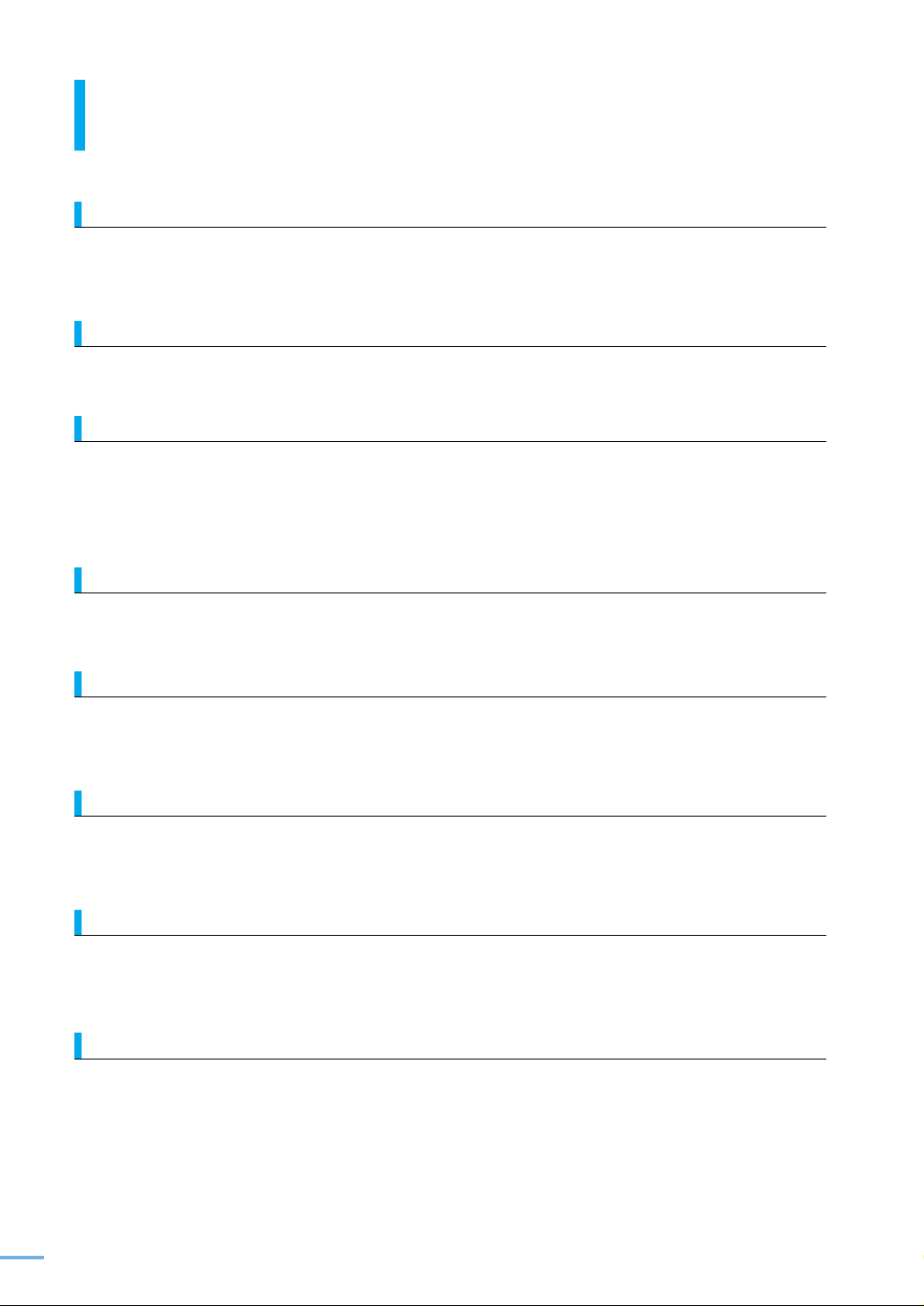
본 제품은 DVD-RAM/-RW/-R 디스크로 고음질, 고화질의 디지털 영상을
기록재생할수있는콤보레코더입니다. DVD-RAM/-RW에 기록된 디지털 영상은
비디오 테이프와 같이 녹화, 편집이 가능한 기록 미디어입니다.
2
제품의 특장점
■
9.4 GByte DVD-RAM은 최대 16시간 (Double Side 9.4 GByte), 4.7 GByte DVD-RAM/-RW/-R는
녹화모드에 따라 최대 8시간 기록이 가능합니다
■
4.7 GByte DVD-RW/-R 디스크를 사용하여 DVD-Video 디스크를 제작할 수 있습니다.
■
XP, SP, LP, EP등 4종류의 녹화 모드를 설정하여, 다양한 화질로 녹화가 가능합니다.
■
4.7GByte DVD-RAM/-RW/-R에 대해서 XP는 약 1시간 최고의 화질로 녹화 가능하고, SP는 약 2시간 표준
화질로 LP는 약 4시간, EP는 EP모드 시간설정에 따라 6시간 또는 8시간 동안 녹화할 수 있습니다.
■
예약녹화를 수행할 경우 디스크의 녹화 가능한 시간에 맞춰 녹화 화질을 자동으로 조정할 수 있습니다.
■
디지털 캠코더의 영상을 DV 단자(IEEE 1394-4pin/4pin)를 사용하여 DVD-RAM/-RW/-R 또는 비디오
테이프에 녹화 할 수 있습니다.
■
프로그레시브 스캔을 지원하여 고화질의 흔들림 없는 화질을 지원합니다. 또, 10-Bit/54-MHz DAC, 2D Y/C
분리회로 및 TBC(Time Base Corrector)프로세서를 사용하여 재생과 녹화 시 최상의 화질을 제공합니다.
■
통합메뉴와 풍부한 메시지를 통해 쉽게 사용할 수 있습니다. 녹화한 영상에 대해서 편집이 가능하고, 재생목록을 작성하여,
보고싶은 순서대로 장면을 편집하여 영상을 즐길 수 있습니다. (DVD-RAM/-RW(VR-모드))
■
비디오 테이프로 모아온 소중한 영상을
DVD-RAM/-RW/-R
에 복사하여 간단히 보관할 수 있습니다.
▶104~106쪽
DVD-RAM에 고화질, 고음질 디지털 영상, 음성 기록, 재생
DVD-RW/-R 디스크를 사용하여 DVD-Video 타이틀 제작
다양한 화질로 녹화
녹화 화질 자동 조정기능
DV 입력단자를 통한 디지털 캠코더 연결하기
고화질 프로그레시브 스캔출력
다양하고, 편리한 기능 사용자 인터페이스
소장중인 비디오의 디지털 영구 보관
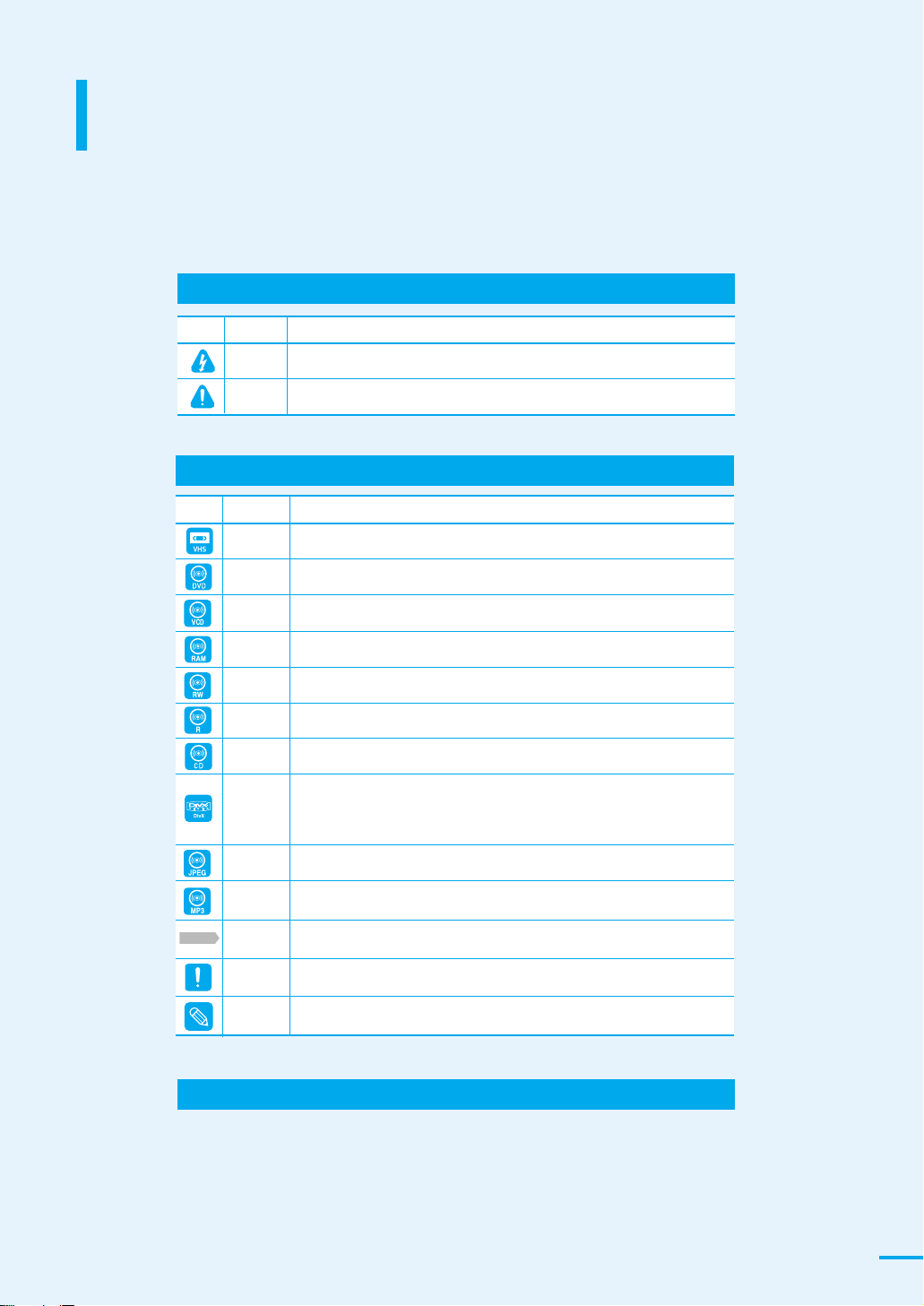
3
사용설명서를 읽기 전에
사용설명서를 읽기 전에 아래 사항들을 확인하세요.
1.
본 제품 사용전 안전을 위한 주의사항을 반드시 숙지하세요. ▶6~7쪽
2.
문제가 발생하면 문제해결을 확인하세요. ▶132~138쪽
3.
용어설명을 활용하면 어려운 용어를 가나다 순으로 찾아볼 수 있습니다. ▶140~142쪽
4.
사용하고자하는 기능을 찾아 순서대로 따라해 보세요.
설명순서의 번호로 제품 연결 방법 및 리모컨 동작 버튼을 쉽게 찾을 수 있습니다.
▶24~131쪽
사용설명서 이용에 대해
아이콘 명칭 의미
경고
지시사항을 위반할 경우 사람이 사망하거나 중상을 입을 가능성이 예상되는 내용
주의
지시사항을 위반할 경우 사람이 부상을 입거나 물적 손해 발생이 예상되는 내용
안전을 위한 주의사항에서 사용되는 아이콘
아이콘 명칭 의미
VHS VHS 비디오 테이프에서 가능한 기능
DVD DVD 또는 비디오 모드로 기록되고 Finalize된 DVD-RW/-R 디스크
VCD VCD 또는 VCD 포맷의 CD-RW/-R에서 가능한 가능
RAM DVD-RAM 디스크에서 가능한 기능
RW DVD-RW 디스크에서 가능한 기능
R DVD-R 디스크에서 가능한 기능
CD AUDIO CD (CD-RW/-R)에서 가능한 기능
DivX
기록된 데이타 CD (MPEG4가 저장된 CD-ROM, CD-R, CD-RW)에서
가능한 기능
JPEG 영상 CD (CD-RW/-R)에서 가능한 기능
MP3 데이터 CD (MP3가 기록 된 CD-RW/-R)에서 가능한 기능
시작하기전에
기능을 동작시키기 위한 사전 확인사항
주의 기능이 동작하지 않거나 설정 상태가 해제될 수 있는 경우
참고 기능에 도움이 되는 힌트 또는 도움이 되는 쪽수 참조 내용
본문에서 사용되는 아이콘
시작하기 전에!
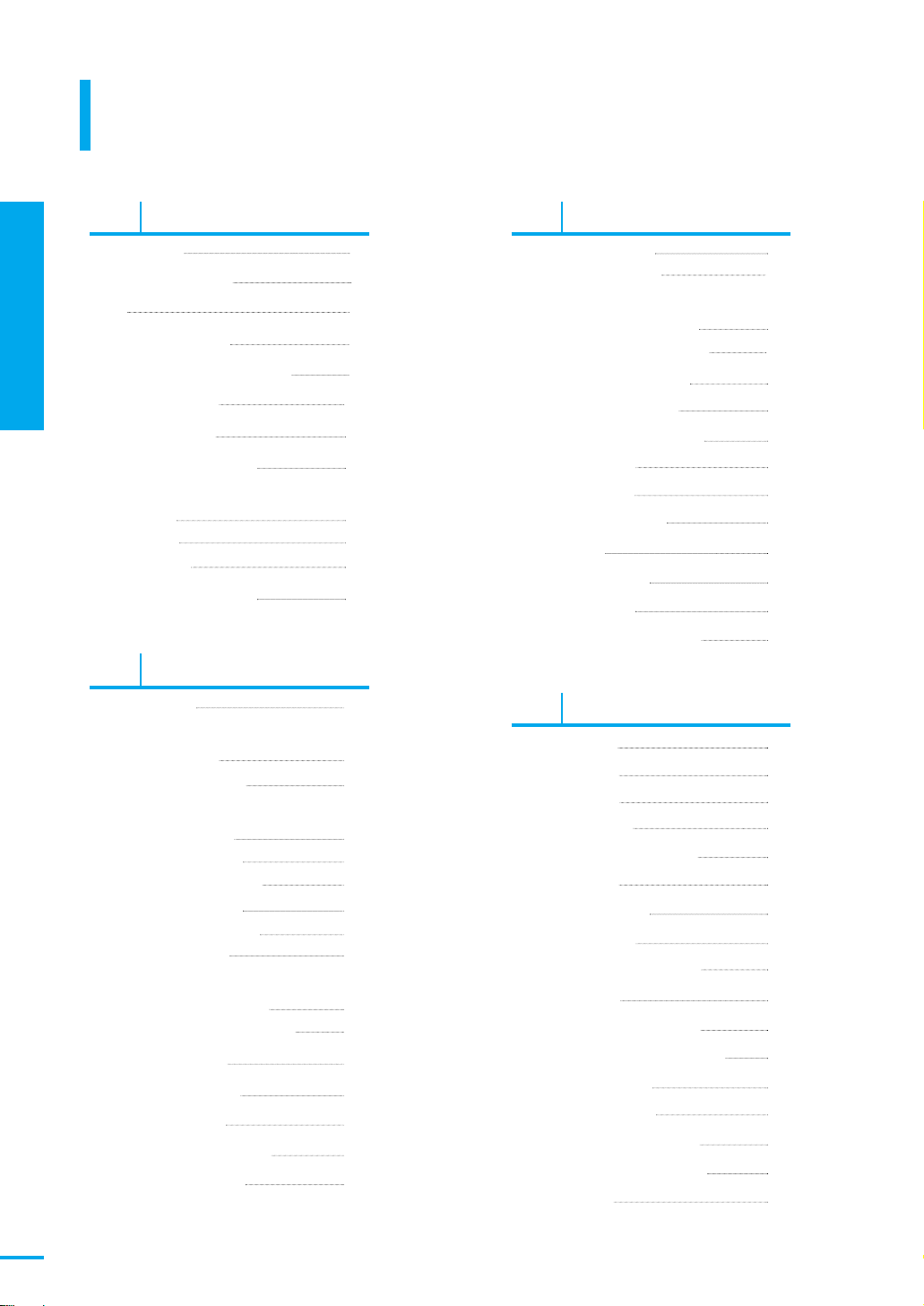
4
1장 준 비
차례
3장 초기설정
초기설정 전 확인사항
42
디스크별 메뉴 기능 보기
43
비디오 설정
비디오 테이프 선택 설정하기
45
비디오 반복재생 기능 설정하기
46
외부 입력선택 설정하기 47
EP 모드 시간 설정하기 48
자동 챕터 만들기 설정하기 49
현재 시각 설정하기
52
자동 채널 설정하기
53
채널 기억/지움 설정하기
54
언어 설정하기
55
오디오 출력 설정하기
56
화면 상태 설정하기
58
잠금장치 (시청 제한) 설정하기
60
차례
1장 준비
제품의 특장점
2
사용설명서 읽기 전에
3
차례
4
안전을 위한 주의사항
6
콤보 레코더 편리하게 사용하기
8
디스크에 대한 정보
10
디스크 종류별 정보
13
디스크보관및관리/손질
15
제품 및 부속품 확인
앞면과 표시부
16
뒷면과 연결선
18
리모컨과 부속품
20
리모컨으로 TV 동작 설정
23
2장 연결
연결전 확인사항
24
TV 연결(기본)
동축선으로 연결하기
25
영상/음성선으로 연결하기
26
TV 연결(응용)
S-영상선으로 연결하기
27
컴포넌트선으로 연결하기
28
프로그레시브 스캔 사용하기
29
HDMI
선으로 연결하기
30
HDMI
영상출력 사용하기
32
애니넷선으로 연결하기
33
앰프 연결
2채널 스테레오 앰프 연결하기
34
돌비 디지털및 DTS 앰프 연결하기
35
위성방송 수신기 연결
36
케이블방송 수신기 연결
37
외부기기와 연결하기
39
캠코더 및 외부기기 연결하기
40
디지털 캠코더 연결하기
41
4장 사용
사용전 확인사항
62
디스크 재생하기
63
비디오 재생하기
64
화면/곡 빨리 찾기
65
느린재생/구분동작 재생하기
66
애니키에 관하여
67
쉽게 비디오 탐색하기
68
남은 시간 확인하기
69
디스크/타이틀 메뉴 선택하기
70
애니키 사용하기
71
타이틀 / 챕터 / 구간반복하기
72
재생중 자막언어/음성언어 바꾸기
74
책갈피 기능 사용하기
75
마커 기능 사용하기
77
앵글(화면각도) 기능 사용하기
79
화면 확대 보기 기능 사용하기
80
DivX 재생하기
81
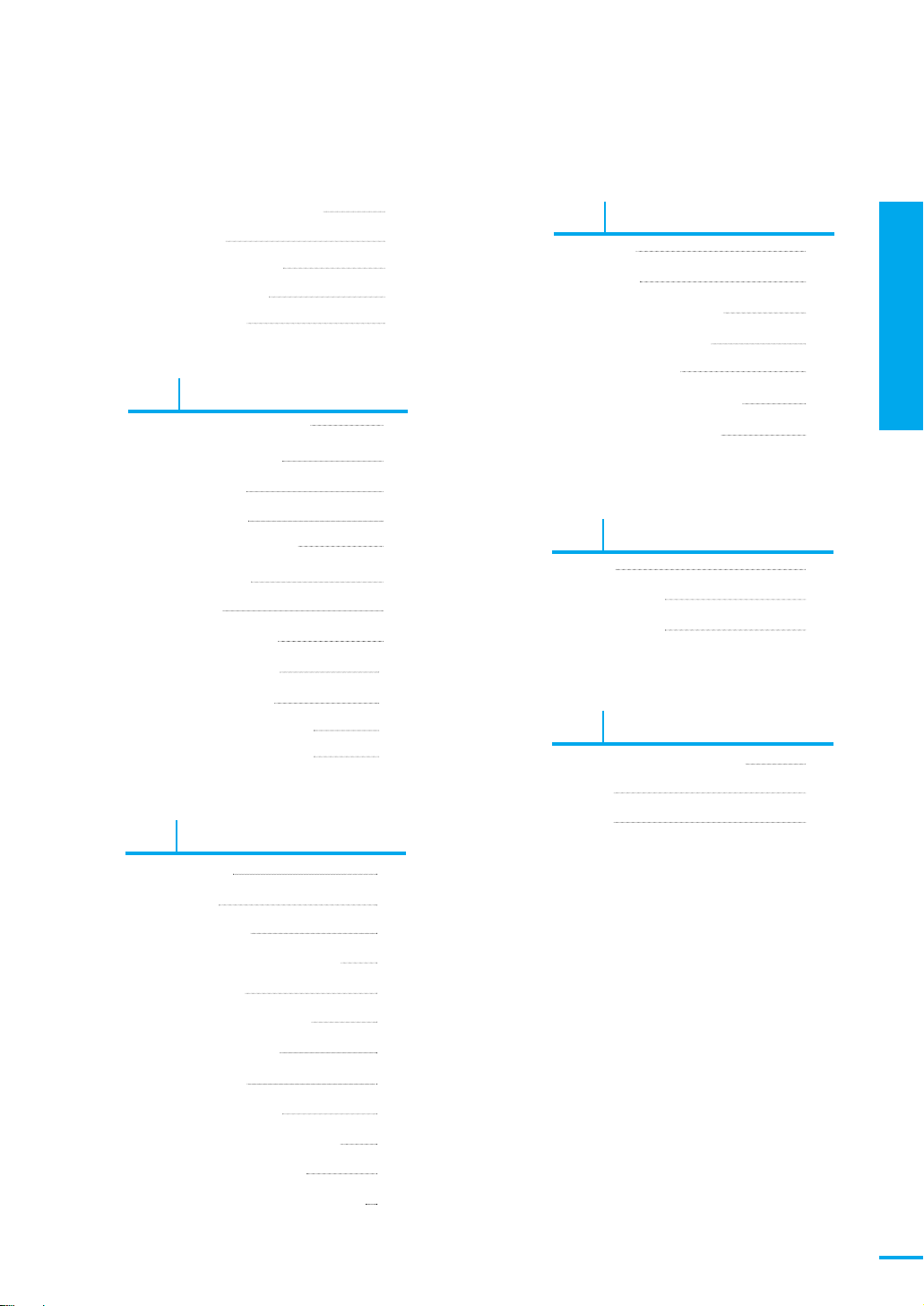
오디오 CD (CDDA) 재생하기
82
MP3 재생하기
83
재생순서/반복 재생하기
84
오디오 선택 재생하기
85
사진 CD 재생하기
86
5
1장 준 비
차례
7장 디스크 관리
디스크 이름
125
디스크 보호
126
디스크 포맷 (DVD-RAM)
127
디스크 포맷 (DVD-RW)
128
녹화목록 전체삭제
129
디스크 Finalize (DVD-RW)
130
디스크 Finalize (DVD-R)
131
8장 문제해결
문제해결
132
비디오 관련 문제
133
DVD 관련 문제
135
9장 기타정보
보관 및 관리/부속품 구매안내
139
용어설명
140
제품규격
143
제품보증서
5장 녹화
콤보 레코더 녹화전 확인사항
88
시청중인 채널 녹화하기
91
외부입력 녹화하기
93
외부입력 선택하기
94
DV단자로 캠코더 녹화하기
95
즉시 예약 녹화하기
96
예약 녹화하기
97
예약녹화 목록 수정하기
99
예약녹화 목록 삭제하기
100
음성다중으로 녹화하기
101
DVD에서 비디오로 복사하기
102
비디오에서 DVD로 복사하기
104
6장 편집
편집전 확인사항
107
녹화목록 보기
108
녹화 목록 재생하기
109
녹화목록 이름(타이틀명) 편집하기
110
녹화목록 삭제하기
111
녹화목록 일부 구간 삭제하기
112
녹화목록 보호설정하기
114
재생목록 생성하기
115
재생목록 편집 사용하기
117
재생목록 편집에서 장면 편집하기
119
비디오로 재생목록 복사하기
123
재생목록 편집에서 재생목록 삭제하기
124
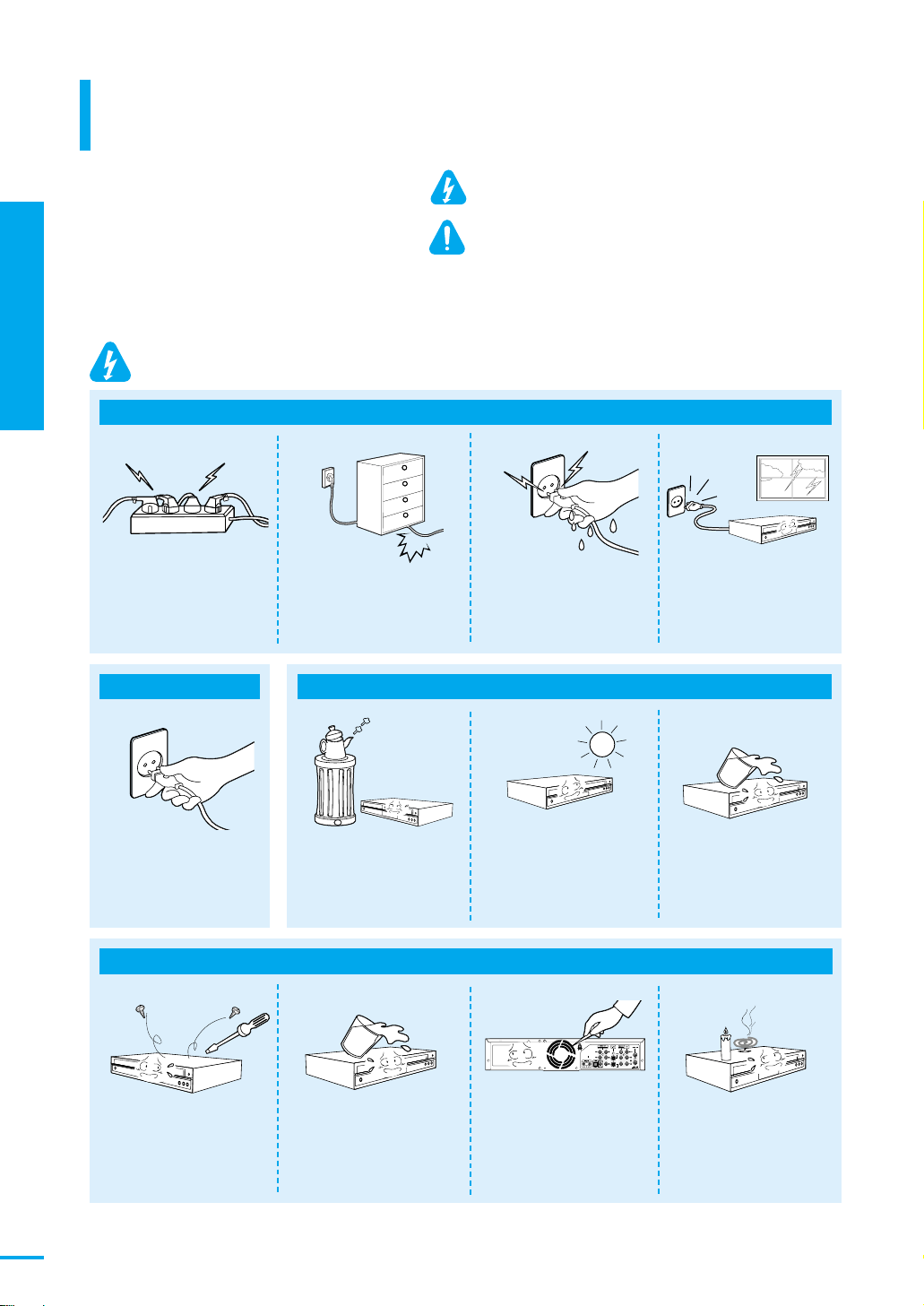
6
안전을 위한 주의사항
제품을 올바르게 사용하여 위험이나 재산상의 피해를 미리 막기 위한
내용이므로 반드시 지켜주시기 바랍니다.
경고
지시사항을 위반할 경우 사람이 사망하거나 중상을 입을
가능성이 예상되는 내용입니다.
주의
지시사항을 위반할 경우 사람이 부상을 입거나 물적 손해
발생이 예상되는 내용입니다.
제품 내부에 이물질이 투입될 경우 내부 부품의 단락현상으로 제품에 고장이 발생할 수 있습니다.
절대로 이물을 투입하지 마시고, 특히 어린이들로 부터 제품이 보호될 수 있도록 관리해 주세요.
경고
보관및관리관련
직사광선이 들어오는 곳이나
난방기구 등 열이 나는 곳을
피하세요.
화재의 위험이 있습니다.
절대로 분리, 수리, 개조하지
마세요.
이상 동작으로 인해 화재,
감전, 상해의 위험이 있습니다.
제품의 위에 화병, 화분, 컵, 화장품, 약품,
물 등이 차 있는 용기를 놓지 마세요.
화재, 감전의 원인이나 낙하로 인한 부상의
원인이 됩니다.
전원 관련 설치 관련
천둥, 번개가 칠 때는 전원
플러그를 빼 주세요.
화재의 원인이 될 수
있습니다.
손상된 전원코드, 플러그, 헐거운
콘센트는 사용하지 마세요.
접속이 불완전한 경우는 화재의
원인이 됩니다.
먼지, 습기(비닐 하우스 등), 기름,
그을음이 많은 곳, 물(빗물)이
튀는곳, 차량에는 설치하지 마세요.
화재, 감전의 원인이 됩니다.
전원 관련
전원플러그를 한꺼번에 여러
개 꽂아 사용하지 마세요.
이상 발열 및 화재의 원인이
됩니다.
전원코드를 무리하게
구부리거나 무거운 물건에
눌려 부서지지 않도록 하세요.
화재의 원인이 됩니다
전원플러그는 물기가 없는
손으로 잡고 취급하세요.
감전의 원인이 될 수 있습니다
통풍 구멍 등에 금속류(동전, 머리핀,
쇠붙이 등)나 타기 쉬운 이물질(성냥, 종이
등)을 집어 넣거나 떨어뜨리지 마세요.
화재, 감전의 원인이 됩니다.
1장 준 비
안전을 위한 주의사항
제품을 옮기는 경우에는 꼭 전원스위치를
끄고 전원플러그, 안테나선, 제품간의 접속
코드 등을 뽑아 주세요.
코드가 손상되어 화재, 감전의 원인이 됩니다.
촛불, 모기향, 담배불, 재떨이
등을 제품 위에 올려 놓지
마세요.
화재의 위험이 있습니다.
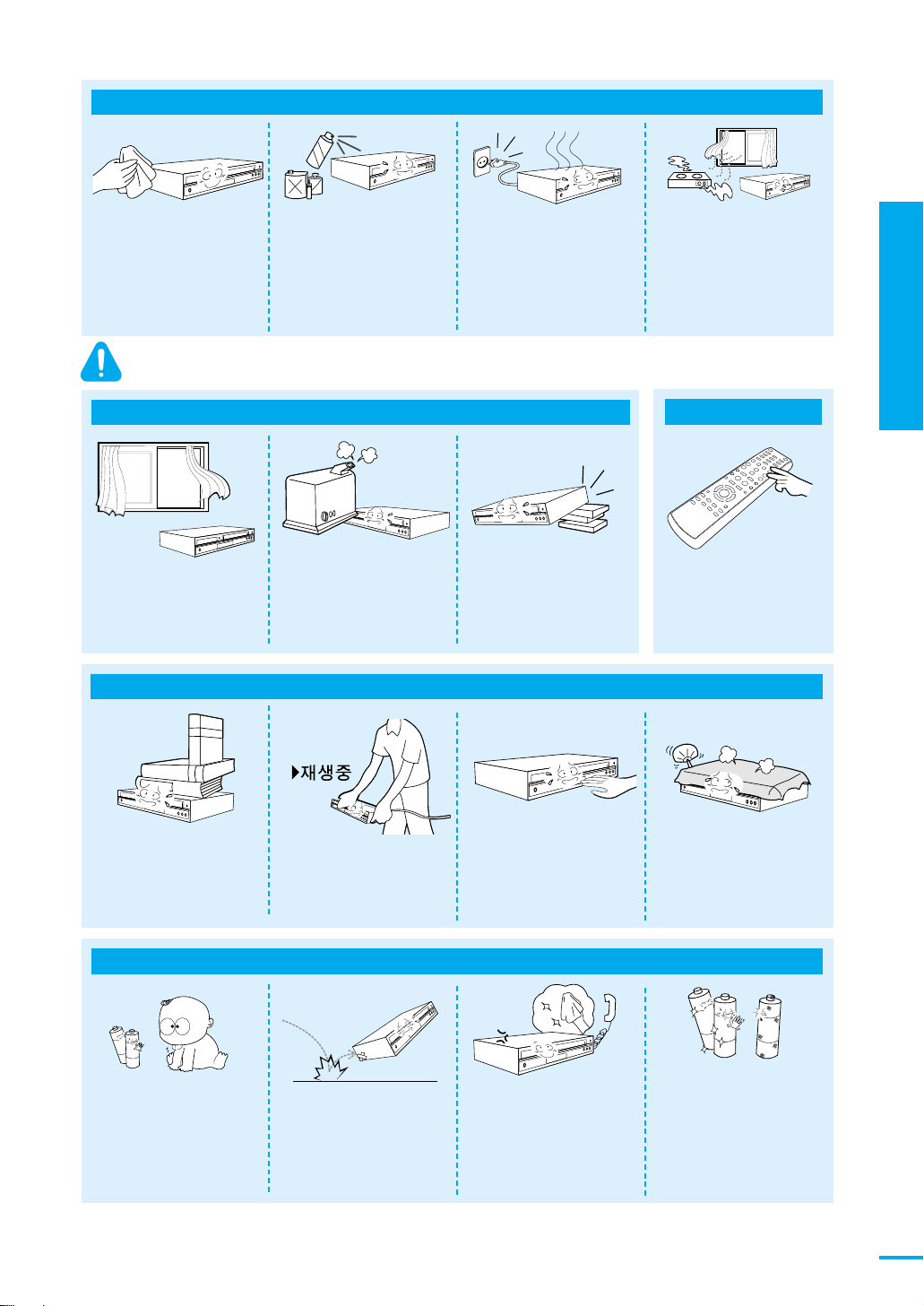
7
동작 관련
보관및관리관련
버튼 두개를 동시에
누르거나 함부로 분해하지
마세요.
무거운 물건을 올리지 마세요.
넘어지거나 떨어져서 상해의 원인이
됩니다.
디스크 재생중 제품을 들고
옮기지 마세요.
고장의 원인이 됩니다.
주의
설치 관련
바람이 잘 통하는 곳에 설치
하세요.
뒷면은 10cm이상, 옆면은 5cm
이상의 간격을 주세요.
온도가 너무 높은 곳(40℃ 이상)
이나 낮은 곳( 5℃이하), 습기가
많은 곳에 설치하지 마세요.
화재, 감전의 원인이 됩니다.
흔들리는 선반위나 경사진 장소 등 불안정한
장소 및 진동이 심한 곳에는 설치하지 마세요.
제품이 넘어지거나 떨어질 경우 상해의 원인이
됩니다.
보관및관리관련
연기가 나거나 이상한 냄새가
날 때는 사용을 중단하세요.
이때는 곧바로 전원을 끄고
플러그를 콘센트에서 뺀 후
서비스센터에 연락해 주세요.
그대로 계속 사용하면 화재, 감전의
원인이 됩니다.
청소시 제품의 각 부분에 직접 물
을 뿌리지 마세요. 마른 수건으로
가볍게 닦아 주세요.
화재, 감전의 원인이 됩니다.
화학약품이나 세척제 등은 표면을
변질시키므로 절대 사용하지 마세요.
보관및관리관련
리모컨 등에 사용하고 있는 건전지를
교환하였을 경우, 어린이가 먹지
않도록 어린이의 손이 닿지 않는 장소
에 보관하세요.
만일 어린이가 먹은 경우에는 즉시
의사와 상담하세요.
제품의 삽입구에 어린아이가 손
을 넣지 않도록 주의하세요.
손을 넣으면 손이 끼이거나 상처를
입을 수 있습니다.
제품을 떨어뜨리거나 충격을
주지 마세요. 진동이 심한 곳
이나 자석 종류가 있는 곳으로
부터 멀리해 주세요.
고장의 원인이 됩니다.
1장 준 비
안전을 위한 주의사항
가연성 스프레이, 인화성
물질 등을 제품과 가까운
곳에서 사용하거나 보관하지
마세요.
폭발, 화재의 위험이 있습니다.
건전지는 지정된 규격품을 사용하고,
새 건전지와 사용하던 건전지를 혼용
하지 마세요.
건전지의 파열 또는 내부 역누설에 의
해 화재, 부상을 당하거나 주위를 오염
(손상)시킬수 있습니다.
1년에 한번쯤은 내부 청소를
서비스센터나 고객 상담실에
상담하세요. (유료)
장기간 청소를 하지 않으면
내부의 먼지로 인해 화재 및
고장의 원인이 될 수 있습니다.
집안에 가스가 샐때에는 제품
이나 전원플러그를 만지지
말고 바로 환기 시키세요.
불꽃을 일으키면 폭발, 화재의
위험이 있습니다.
테이블보나 커텐 등으로
통풍구가 막히지 않도록 하세요.
내부 온도 상승으로 인한 화재의
원인이 될 수 있습니다.
여기서 제시된 제어, 조절, 동작 이외의 사용은 위험한 레이저 방사에 대한 노출을 초래할 수 있습니다.
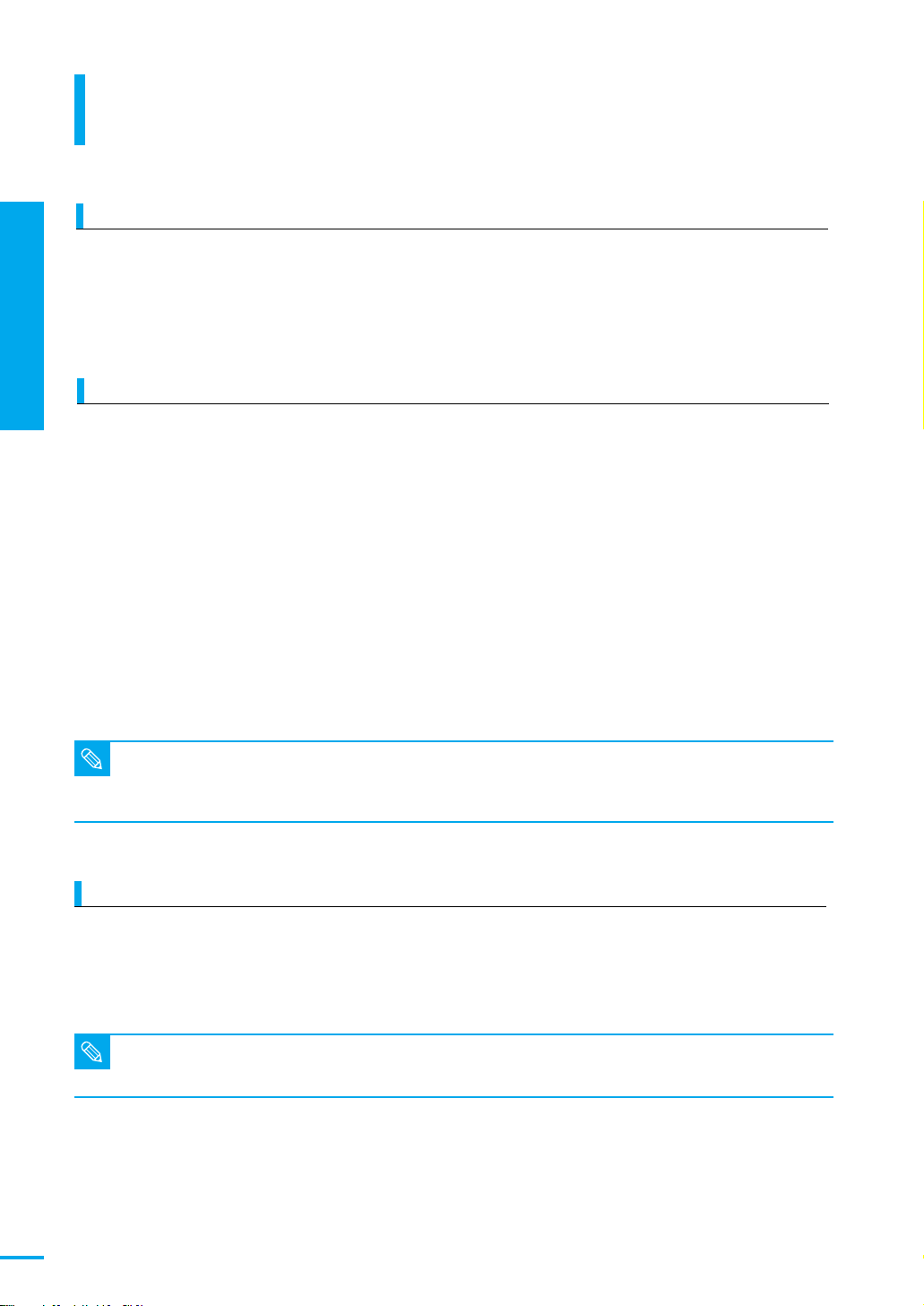
1장 준 비
콤보 레코더 편리하게 사용하기
8
첫째. 녹화용 디스크를 선택해서 구입하세요.
용도에 따라 DVD-RAM/-RW/-R 디스크 중에서 선택할 수 있습니다.
■
동일 디스크에 반복해서 녹화를 하거나 녹화 후에 편집을 해서 사용할 경우, 반복 기록(rewritable)이 가능한 DVD-RAM
디스크나 DVD-RW 디스크를 구입하세요.
■
반복 녹화나 편집없이 한번만 녹화해서 사용할 경우, 한번만 기록이 되는 DVD-R 디스크를 구입하세요.
셋째. 녹화하기
녹화하는 방법에는 직접녹화와 예약녹화가 있습니다.
예약녹화 설정시 녹화주기를 선택할 수 있으며, 녹화모드 설정은 XP(약 1시간)모드, SP(약 2시간)모드, LP(약 4시간)모드,
EP(약 6시간/8시간)모드로 설정할 수 있습니다. 예약녹화에서 자동 모드로 설정시, 디스크의 여유공간을 고려하여 녹화 화질을
자동으로 설정합니다.
콤보 레코더 편리하게 사용하기
참고
■
포맷되어 있는 새 디스크의 경우, 포맷이나 초기화하라는 문구가 나타나지 않을 수도 있습니다.
■
포맷을 하게 되면 디스크에 들어있는 내용을 모두 지우고 초기화 하는 것을 말합니다.
■
포맷을 실행하면 디스크의 모든 내용이 지워지므로 사용시 주의해야 합니다.
참고
■
EP녹화 모드로 녹화를 하면 최대 8시간까지 녹화를 할 수 있지만 녹화화질이 많이 떨어질 수 있습니다.
둘째. 새 디스크 처음 사용시 디스크를 포맷해야 합니다.
DVD-RAM 디스크를 사용할 경우:
새 DVD-RAM 디스크를 트레이에 넣으면 디스크를 포맷하라는 문구가 나타납니다.
디스크를 포맷하면 VR 모드(Video Recording)로 포맷이 됩니다. 녹화목록과 재생 목록을 다양하게 편집할 수 있습니다.
DVD-RW 디스크를 사용할 경우 :
새 DVD-RW 디스크를 트레이에 넣으면 디스크를 초기화하라는 문구가 나옵니다.
디스크를 초기화하면 VR모드(Video Recording)로 포맷이 됩니다.
DVD-RW 디스크는 디스크 관리 메뉴를 통해서 V모드(Video)로 변경할 수 있습니다.
V모드(Video)에서는 다른 DVD플레이어에서 재생 가능하고, VR모드에서는 다양하게 편집을 할 수 있습니다.
DVD-R 디스크를 사용할 경우:
새 DVD-R 디스크를 트레이에 넣으면 V모드(Video)로 자동 포맷됩니다.
Finalize를 하면 다른 DVD 플레이어에서 재생할 수 있습니다.
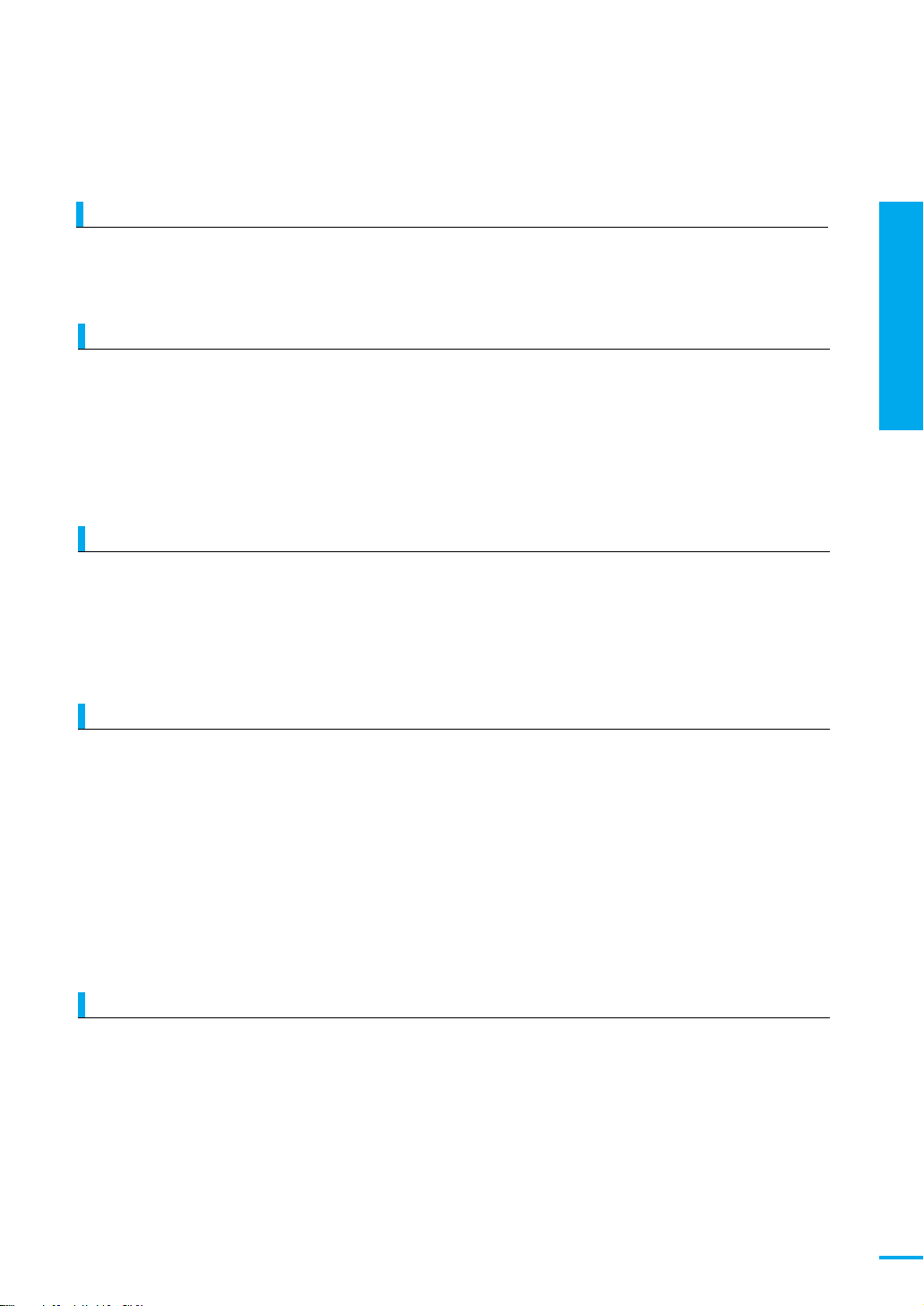
1장 준 비
콤보 레코더 편리하게 사용하기
9
다섯째. 재생하기
일반적인 DVD 디스크는 타이틀과 여러 개의 챕터로 구성되어 있습니다.
녹화를 할 경우 녹화처음부터 끝까지를 하나의 타이틀이라 합니다.
DVD-RW(V모드)/-R디스크는 자동 챕터 만들기 설정을 <동작>으로 하고 녹화속도를 맞추고 녹화를 한 후 디스크를 Finalize하면
자동적으로 녹화속도에 따라 챕터가 생성됩니다.
녹화한 여러 녹화목록을 재생하여 볼 수 있습니다.
넷째. 복사하기
DVD 디스크를 테이프로 복사하는 것과 동시에 테이프를 DVD-RAM/-RW/-R에 복사할 수 있습니다. 단, 복사방지 신호가 있는
비디오 테이프 및 DVD 디스크는 복사할 수 없습니다.
여섯째. 녹화한 목록(타이틀)을 편집하기
본 제품은 간단하고 사용하기 편리한 메뉴로 구성되어 있어, 쉽고 편리하게 삭제, 구간삭제, 복사, 이름편집, 잠금장치등 다양한
편집기능을 사용할 수 있습니다.
DVD-RAM/-RW 디스크의 VR모드에서는 재생목록을 생성할 수 있습니다.
즉, 동일한 디스크안에서 녹화된 원본의 손상없이 별도의 재생목록을 생성할 수 있습니다.
여덟째. 콤보레코더와 PC호환 주의
■
본 제품에서 비디오 모드로기록된 DVD-RW/-R 디스크는 Finalize를한 후, DVD가 지원되는 PC에서재생이 가능합니다.
■
PC에서 기록된 CD는 오디오CD(CDDA),JPEG,MP3만본 제품에서 재생이 가능합니다.
(CD 닫은 경우만)
■
PC에서 기록된 DVD-RW/-R은 비디오모드로 기록된 디스크에 한하여 본 제품에서 재생 가능합니다.
(DVD-Video Format)
■
PC에서 기록된 DVD-RAM은 VR모드규격에 한하여 본 제품에서 재생 혹은 편집 가능합니다.
■
PC에서 재생되는 동영상 파일들은디스크에 기록하여도 본 제품에서 재생되지 않습니다.
예(WMA, ASF)
일곱째. 다른 DVD 플레이어에서 재생할 수 있도록 Finalize하기
본 제품에서 녹화 편집한 디스크를 다른 제조사 또는 다른 모델의 DVD 플레이어에서 재생하기 위해서는 반드시 디스크관리 메뉴를
통해 Finalize해야 합니다.
VR모드 (Video Recording) 로 포맷한 DVD-RW 디스크의 경우
VR모드 재생이 가능한 일부 DVD플레이어에서 재생을 하려면, Finalize를 해야 합니다.
단, Finalize를 한 후에는 더 이상 녹화나 편집을 할 수 없습니다.
V모드 (Video)로 포맷한 DVD-RW 디스크, DVD-R 디스크의 경우
다른 DVD 플레이어에서 재생을 하려면 먼저 Finalize해야 합니다. 단, Finalize 한 후에는 더 이상 녹화나 편집을 할 수 없습니다.
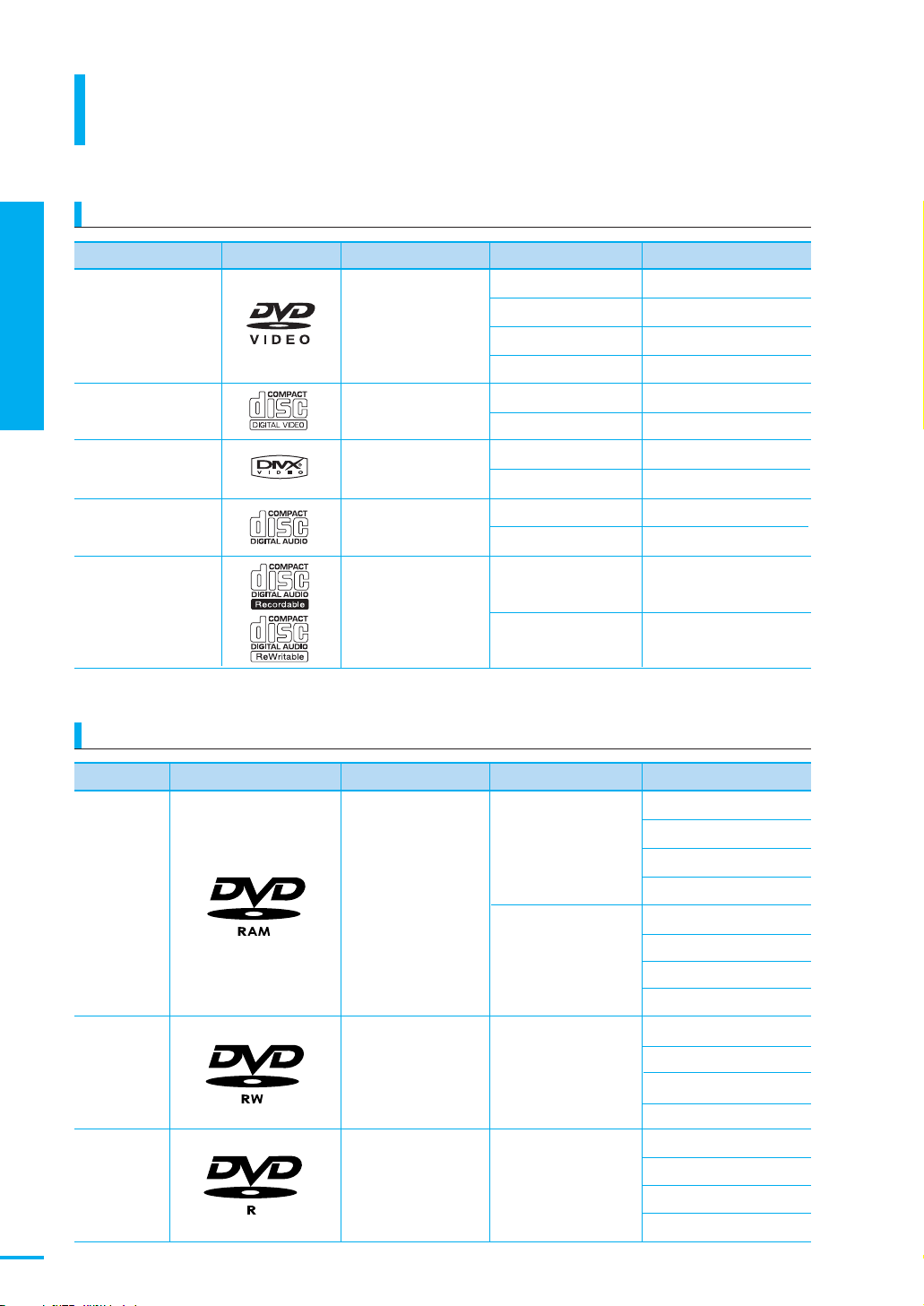
10
1장 준 비
디스크에 대한 정보
디스크에 대한 정보
재생 가능한 디스크 종류
녹화 및 재생 가능한 디스크
디스크 종류 디스크 로고 저장된 신호 디스크 형태 최장 녹화시간
약 1시간 (XP)
12cm(4.7GB)
약 2시간 (SP)
약 4시간 (LP)
DVD-RAM
영상 + 음성
약 6시간 또는 8시간(EP)
약 2시간 (XP)
12cm(9.4GB)
약 4시간 (SP)
약 8시간 (LP)
약 12시간 또는 16시간(EP)
약 1시간 (XP)
DVD-RW
영상 + 음성
12cm(4.7GB)
약 2시간 (SP)
약 4시간 (LP)
약 6시간 또는 8시간(EP)
약 1시간 (XP)
DVD-R
영상 + 음성
12cm(4.7GB)
약 2시간 (SP)
약 4시간 (LP)
약 6시간 또는 8시간(EP)
디스크 종류 디스크 로고 저장된 신호 디스크 형태 최대 재생시간
단면(12cm) 약 4시간
DVD VIDEO 영상 + 음성
양면(12cm) 약 8시간
단면(8cm) 약 80분
양면(8cm) 약 160분
VIDEO-CD
영상 + 음성
단면(12cm) 약 74분
(VCD) 단면(8cm) 약 20분
DivX
영상 + 음성
단면(12cm) 약 74분
(CD-RW/ -R (700M))
단면(8cm) 약 20분
AUDIO-CD
음성
단면(12cm) 약 74분
(CDDA) 단면(8cm) 약 20분
CD-R 디지털 오디오(MP3)
단면(12cm) 약 74분
CD-RW
디지털 사진 (JPEG)
단면(8cm) 약 20분
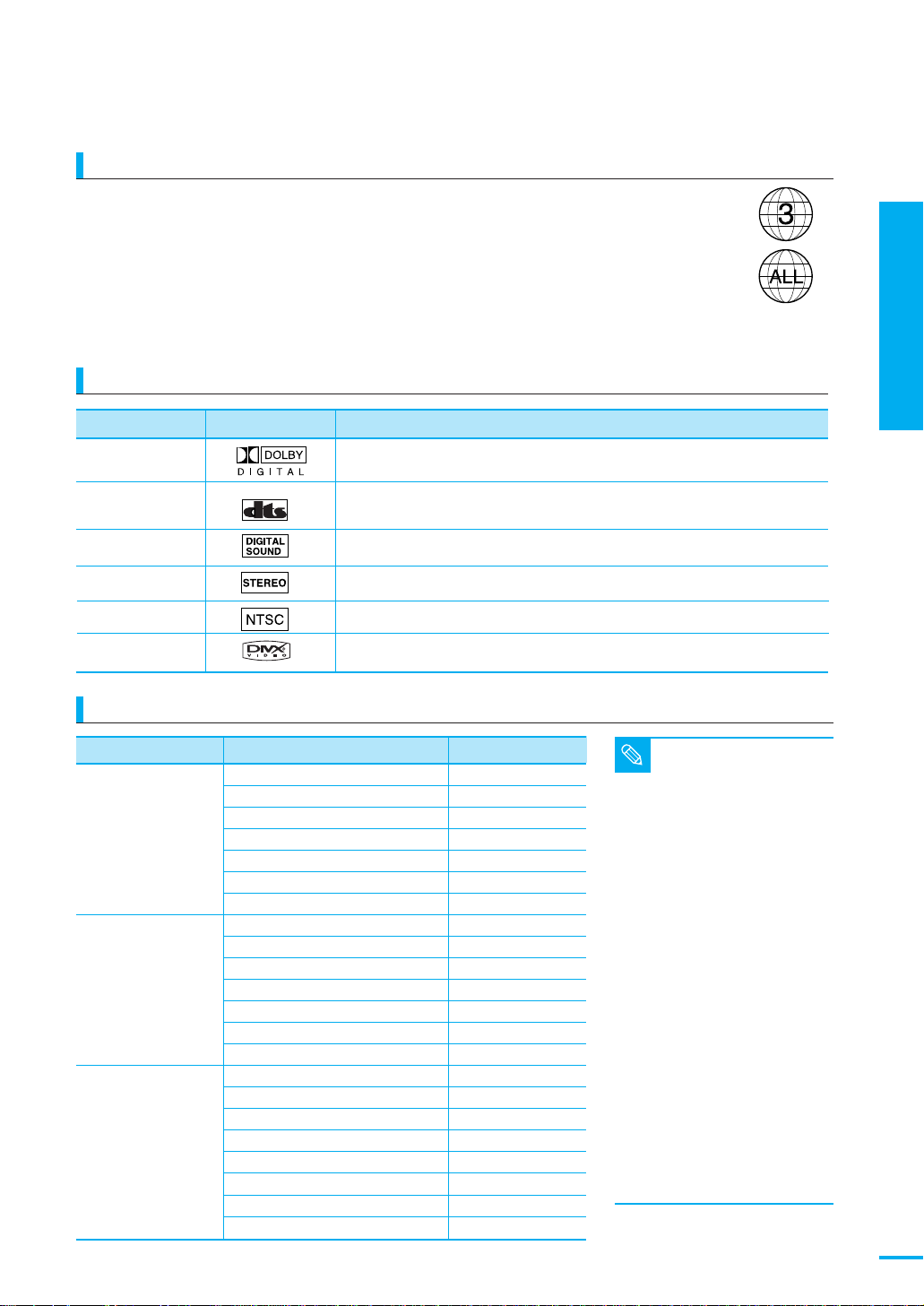
11
1장 준 비
디스크에 대한 정보
재생가능한 지역번호
■
콤보 레코더의 지역번호와 DVD디스크의 지역번호가 일치 하지 않으면 재생할 수 없습니다.
■
본 제품은 지역번호 3 또는 ALL인 디스크만 재생 가능합니다.
■
3 또는 ALL 외의 디스크는 재생시 화면에 <디스크를 재생할 수 없습니다. 지역번호를 확인하십시오>
또는 <디스크를 재생할 수 없습니다. TV 시스템을 확인하십시오>라는 문구가 나타납니다.
■
본 제품은 코드프리(Code Free)를 지원하지 않습니다.
(지역번호는 DVD포럼의 국제 표준규약을 준수하고 있습니다. 코드 변경시 법적 제재를 받습니다.)
지원되는 디스크 포맷
디스크 포맷 로고 내용
돌비 디지털
본 제품은 미국 돌비 음향 연구소와 기술제휴로 제작되었으며
돌비 디지털 사운드를 지원합니다.
DTS 디스크
본 제품은 미국 디지털 시어터 시스템사와 기술제휴로 제작되었으며
DTS 사운드를 지원합니다.
디지털 서라운드 디지털 서라운드를 지원합니다.
스테레오 디스크 스테레오 오디오를 지원합니다.
NTSC NTSC 방식 디스크만 재생됩니다.
DivX DivX 디스크를 지원합니다.
미디어별 권장 디스크
디스크 제조사 속도
TDK 4x
Beall 4x
Sony 4x
DVD-R That's 4x
Mitsubishi 4x
Maxell 4x
Panasonic 4x
TDK 2x
Maxell 2x
DVD-RW Optodisc 2x
JVC 2x
Mitsubishi 2x
Radius 2x
Verbatim 2x
Maxell 3x
DVD-RAM Maxell 2x
Fujifilm 3x
Panasonic 2x
TDK 2x
Panasonic Gold 3x
Panasonic 3x
Beall 3x
참고
■
품질이 좋지 않은 DVD-RAM/
-RW/-R 디스크를 사용할 경우
녹화 실패, 녹화 및 편집된 내용의
손실 뿐만 아니라 제품손상 등과
같은예상치못한문제가
발생할 수 있습니다.
■
왼쪽의 표를 참조하여 본 제품과
호환성이 검증된 디스크 사용을
권장합니다. 그 외의 디스크는
올바르게 동작하지 않을 수
있습니다.
■
권장디스크 이외의 디스크를 사용
하여발생한녹화실패, 녹화및
편집된 내용의 손실, 제품 손상 등
과 관련하여 당사는 보상이나
책임을 지지 않습니다. 또한 앞에
서 언급된 문제들로 발생되는
일련의 손해에 대해서도 당사는
보상이나 책임을 지지 않습니다.
■
DVD-RW/-R 미디어는 General
또는 Video 타입을 사용하세요.
■
Data 타입은 PC Data BackUp
용으로 호환성에 문제가 생길 수
있습니다.
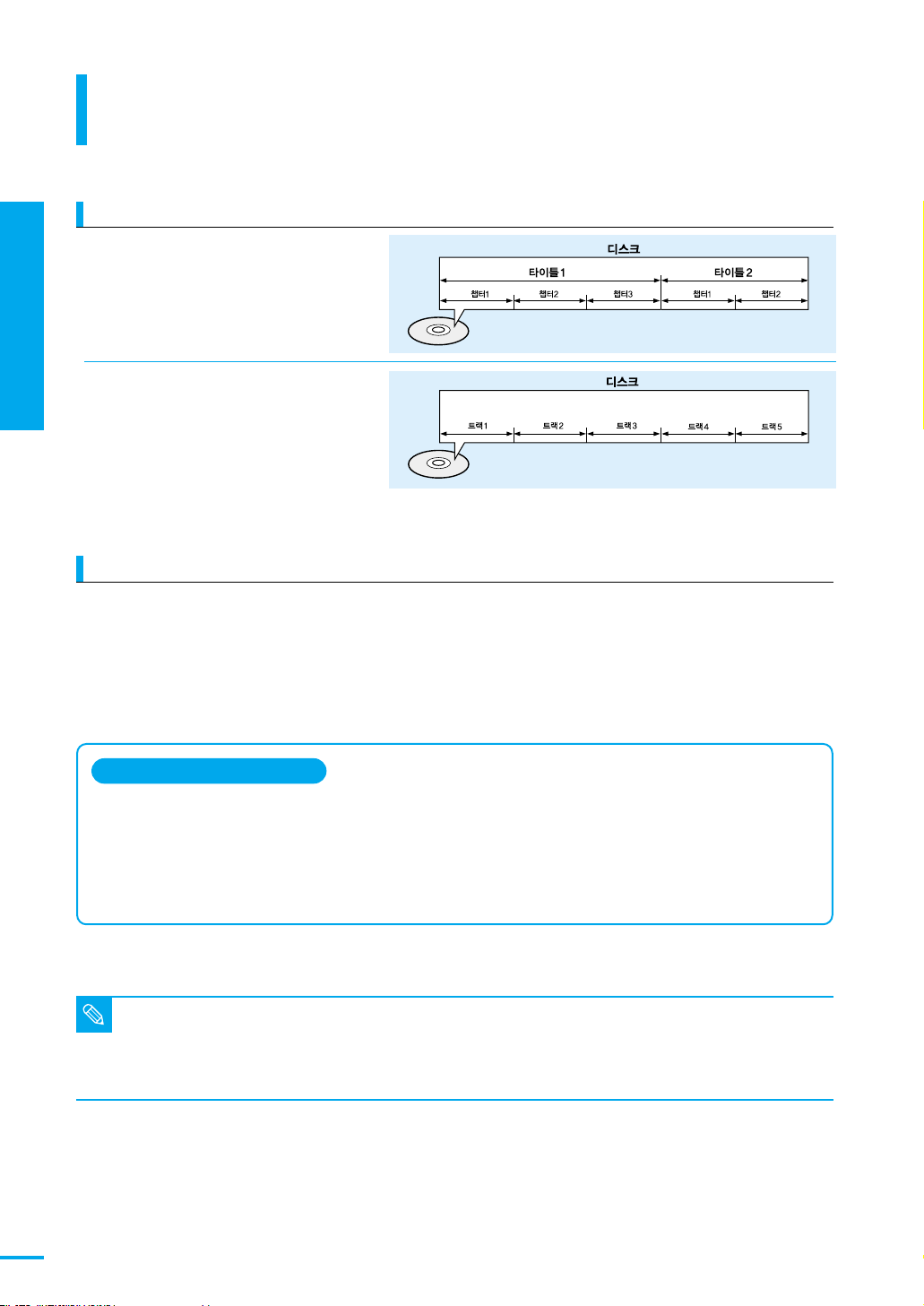
12
참고
■
DVD-RAM 포맷(Ver 2.0)으로 제작된 DVD-RAM 디스크만 재생 가능합니다.
■
특정 기능 (앵글, 화면비율 맞추기 등)은 디스크의 종류에 따라 동작되지 않는 경우가 있습니다.
■
디스크의 정보는 디스크 케이스에 자세히 기록되어 있으니 참조하세요.
■
DVD-RAM/-RW/-R 디스크는 녹화 조건에 따라 동작되지 않을 수도 있습니다.
디스크에 대한 정보
1장 준 비
디스크에 대한 정보
저작권
본 제품의 복사방지 기술은 미국 Macrovision사 및 기타 관련 기관이 특허 및 지적 소유권을 보유하고 있습니다.
따라서 허가없이 복사, 대여하거나 공공장소에서 사용하는 행위 또는 방송 전시하는 것은 법으로 금지되어 있습니다.
또한 본 제품에 대한 임의 설계변경도 금지되어 있습니다. DVD 디스크는 복사방지기능이 있으며 만일 이 디스크를 사용해
복사하는 경우 녹화된 재생 화면은 정상적으로 재생되지 않습니다.
디스크 관련 용어
■
타이틀과 챕터
DVD 비디오는 큰 섹션인 타이틀과 하부 섹션인
챕터로 나뉘어 집니다.
■
트랙
VCD/음악 CD는 트랙으로 나뉘어집니다.
■
LD, CD-G, CD-I, CD-ROM, DVD-ROM, DVD+RW/+R 등은 사용할수 없습니다.
단, Finalize한 DVD+RW/+R는 재생이 될 수도 있습니다.
■
상업용 디스크나 사용자거주 지역 밖에서 구입한 DVD 디스크는 본 제품으로재생되지 않을 수 있습니다.
이런 디스크를 재생할경우 TV 화면에 "디스크없음", "지역코드를 확인하세요."가 표시됩니다.
■
불법 복제 DVD 및 DVD-VIDEO 포맷이 아닌 DVD-RAM/-RW/-R는 재생되지 않을 수 있습니다.
■
오소링(authoring)된 DVD-R 디스크는 본 제품에서 사용할 수 없습니다.
이런 디스크는 사용하지 마세요!
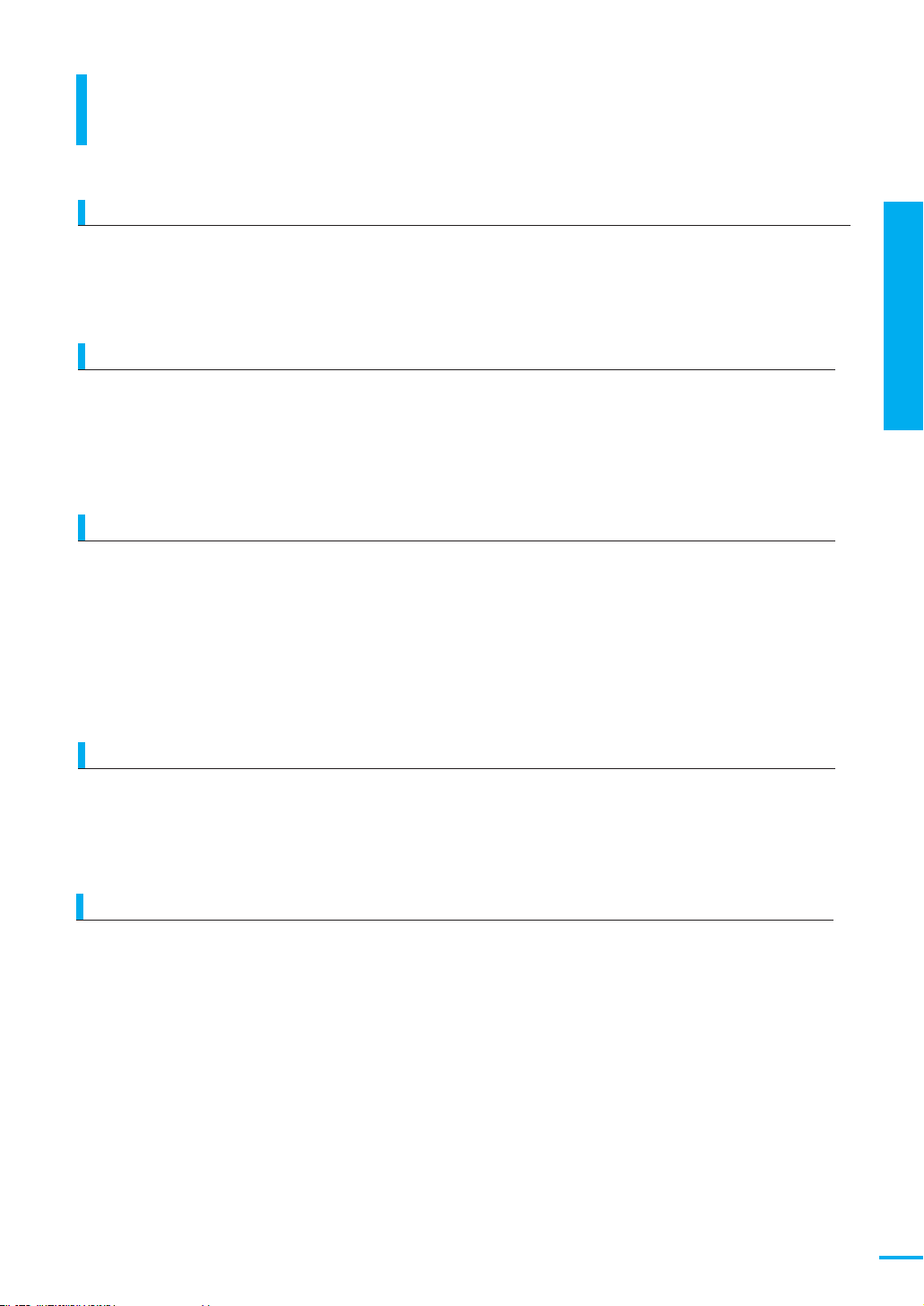
13
디스크 종류별 정보
DVD-VIDEO 디스크 재생
■ 듀얼 레이어 DVD 비디오 디스크 사용중에 첫번째 레이어에서 두번째 레이어로 이동할 때 이미지와 사운드가 순간적으로
왜곡될 수 있습니다. 이는 기기의 오동작이 아닙니다.
■ V-모드로 녹화된 DVD-RW/-R 디스크를 Finalize하면 DVD 비디오와 동일하게 사용할 수 있습니다.
CD-RW/-R 디스크 재생
■ CD-R 디스크를 제작하는 매체(CD 레코더, PC)에 따라 CD-R 디스크 재생이 안될 수 있습니다.
■ CD-R 디스크 제작시 쓰기 방식이 'CD 닫기'로 제작된 디스크만 완전히 재생이 가능하며, '섹션 닫고 CD 연 상태'로 제작된
디스크는 완벽하게 재생되지못할수도있습니다.
■ 기록 조건 및 디스크 종류에 따라 재생되지 않을 수도 있습니다.
CD-RW/-R, MP3 디스크 재생
■ ISO 9660 또는 JOLIET 포맷의 MP3 파일로 제작된 CD-R 디스크만 재생 가능합니다.
■ 56Kbps 이상의 압축해제 전송율로 기록된 디스크를 사용하세요.
■ 파일 확장자가 .mp3, .MP3 디스크의 경우만 재생 가능합니다.
■ "CD 닫기"가 기록이 안된 경우는 초기 재생 시간이 길어지며, 기록된 파일이 재생되지 않을 수 있습니다.
■ 한개의 파일내에 Low Bit Rate부터 High Bit Rate(예:32~320Kbps)까지 Variable Bit Rate(VBR)로 기록되어 있는
파일의 경우 재생중 음이 끊기는 현상이 발생될 수 있습니다.
DivX 디스크 재생
■ DivX디스크는 파일의 종류 또는 녹화 상태, 녹화 방법에 따라서 재생되지 않을 수 있습니다.
■ 인터리브(Interleave)되지 않은 동영상 파일의 경우 영상과 음성중 한가지만 출력이 됩니다.
고장이 아니므로 동영상 파일의 종류를 확인하세요.
■ 화면의 크기가 720 x 480(가로 x 세로) 픽셀 이하에서만 파일이 재생 가능합니다.
■ DivX 디스크의 자막 파일 이름은 65자 까지만 정상적으로 선택 재생 됩니다.
■표시될수없는자막내용은(*)표시로 나타납니다.
■ CD 기록시 24~34배속을 권장합니다.
■ DivX 이외의 포맷은 재생되지 않습니다.
재생 가능한 CODEC 종류 : DivX 3, DivX 4, DivX 5 (단, GMC, Qpel제외), DivX Pro
재생 가능한 파일 종류 : *.avi, *.divx, *.DIVX, *.AVI
재생 가능한 오디오 종류 : AC3, MP3, LPCM, MPEG
재생 가능한 자막 파일 포맷 : *.SMI, *.SRT, *.SUB, *.ASS, *.PSB, *.TXT
CD-RW/-R, VCD 디스크 재생
■ VCD 포맷(Ver 1.1, 2.0)으로 제작된 CD-R 디스크만 재생 가능합니다.
■ PC용 동영상 파일은 CD-Recording 프로그램에서 VCD 포맷으로 녹화 되어야 재생될 수 있습니다.
■ 디스크 관련된 문의는 CD-R 제조사에 문의 바랍니다.
1장 준 비
디스크 종류별 정보
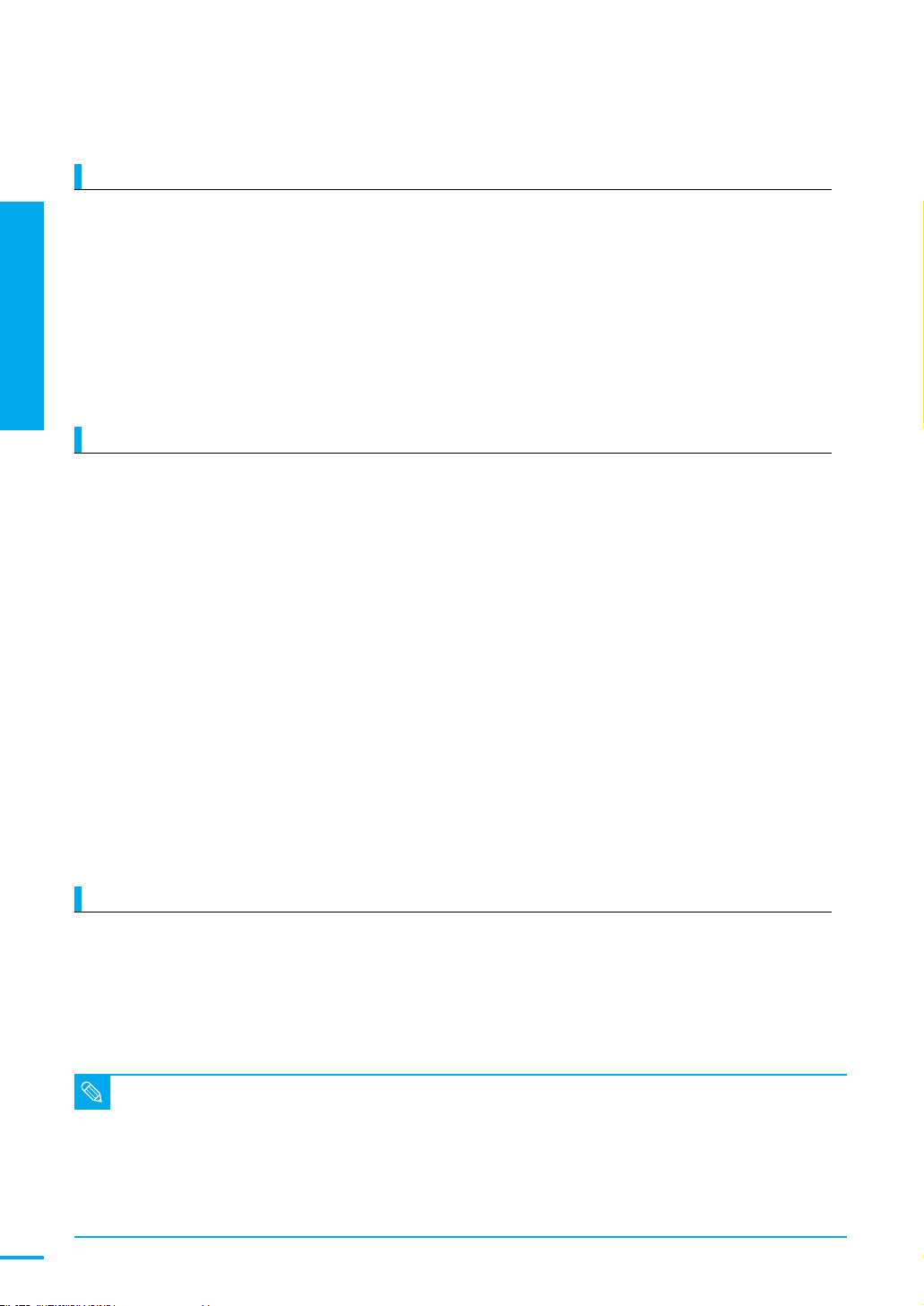
14
1장 준 비
디스크 종류별 정보
DVD-RW 디스크 재생, 기록
■ 녹화한 DVD-RW 디스크를 일반 DVD 플레이어에서 동작 시키려면 Finalize를 해야 합니다. ▶
130쪽
■ DVD 복사시 복사 방지가 되어진 디스크는 복사되지 않습니다.
■ Finalize된 DVD-RW에 다시 녹화하려면 Finalize 해제 해야 합니다.
■ DVD-RW 디스크를 VR 모드 또는 V 모드로 녹화및 재생할 수 있습니다.
■ Finalize 한 후에는 녹화, 삭제, 수정을 하지 못하고 재생만 할 수 있습니다.
(Finalize 한 후 녹화, 삭제, 수정을 원할 경우 Finalize를 해제 할 수 있습니다.)
■ VR 모드 (Video Recording)
- DVD-RAM/-RW에서 사용할 수 있는 포맷입니다.
- 녹화, 삭제, 수정등 다양한 편집기능이 가능합니다.
- Finalize 했을 경우 VR 모드로 지원하는 DVD 플레이어에서만 재생 가능합니다.
- VR모드로 녹화 후 Finalize한 디스크의 경우 다른 DVD플레이어에서 재생이 되지 않을 수도 있습니다.
■ V 모드 (Video)
- DVD-RW/-R에서 사용할 수 있는 포맷입니다.
- VR 모드와는 달리 녹화된 영상에 대해 편집이 불가능합니다.
■ 초기화가 안된 DVD-RW를 삽입했을때 초기화 메시지가 제공되면서 자동으로 VR모드로 초기화 됩니다.
DVD-RAM 디스크 재생, 기록
■ DVD-RAM 디스크는 일반 디스크 형태를 사용하세요.
■ DVD-RAM 디스크는 VR 모드를 지원합니다.
■ DVD-RAM에 녹화된 영상은 DVD-RAM을 지원하는 DVD 플레이어에서만 재생할 수 있습니다.
■ 녹화목록과 재생목록을 사용하여 원하는 부분을 삭제, 추가, 이동 등 다양한 편집을 할 수 있습니다.
참고
■
불법 복제 DVD 및 DVD-VIDEO포맷이 아닌 DVD-RAM/-RW/-R은 재생되지 않을 수 있습니다.
■
디스크에 관련된 문의는 DVD-RAM/-RW/-R 제조사에 문의 바랍니다.
■
DVD 녹화시 디스크(DVD-RAM/-RW/-R)의 품질에 따라 녹화되지 않을 수 있습니다.
■
재생 가능한 디스크: CD,CD-RW,CD-R, VCD,MP3,JPEG,DVD-Video,DivX,DVD-RAM/ DVD-RW/DVD-R. 단, 타기기에서 녹화된 DVDRW/DVD-R 디스크의 경우 비디오 모드 (V-모드)로 녹화 후 Finalize된 디스크만 재생이 가능합니다.
■
권장 디스크 이외의 디스크를 사용하여 발생한 녹화 실패, 녹화 및 편집된 내용의 손실, 제품 손상 등과 관련하여 당사는 보상이나 책임을 지지 않습니다.
또한 앞에서 언급된 문제들로 발생되는 일련의 손해에 대해서도 당사는 보상이나 책임을 지지 않습니다.
■ 녹화한 DVD-R 디스크를 일반 DVD 플레이어에서 동작 시키려면 Finalize를 해야 합니다. ▶131쪽
■ Finalize된 DVD-R 디스크는 일반 DVD-VIDEO 디스크와 동일하게 동작 합니다.
■ DVD 복사시 복사 방지가 되어진 디스크는 복사되지 않습니다.
■ Finalize된 DVD-R 디스크는 Finalize해제가 되지 않습니다.
■ Finalize된 DVD-R 디스크는 더이상 녹화가 되지 않습니다.
■ DVD-R 디스크는 한번만 기록 가능한 디스크로 기록한 곳에 다시 기록하는 것이 불가능하며, 기록된 영상에 대해 편집할 수
없습니다.
DVD-R 디스크 재생, 기록
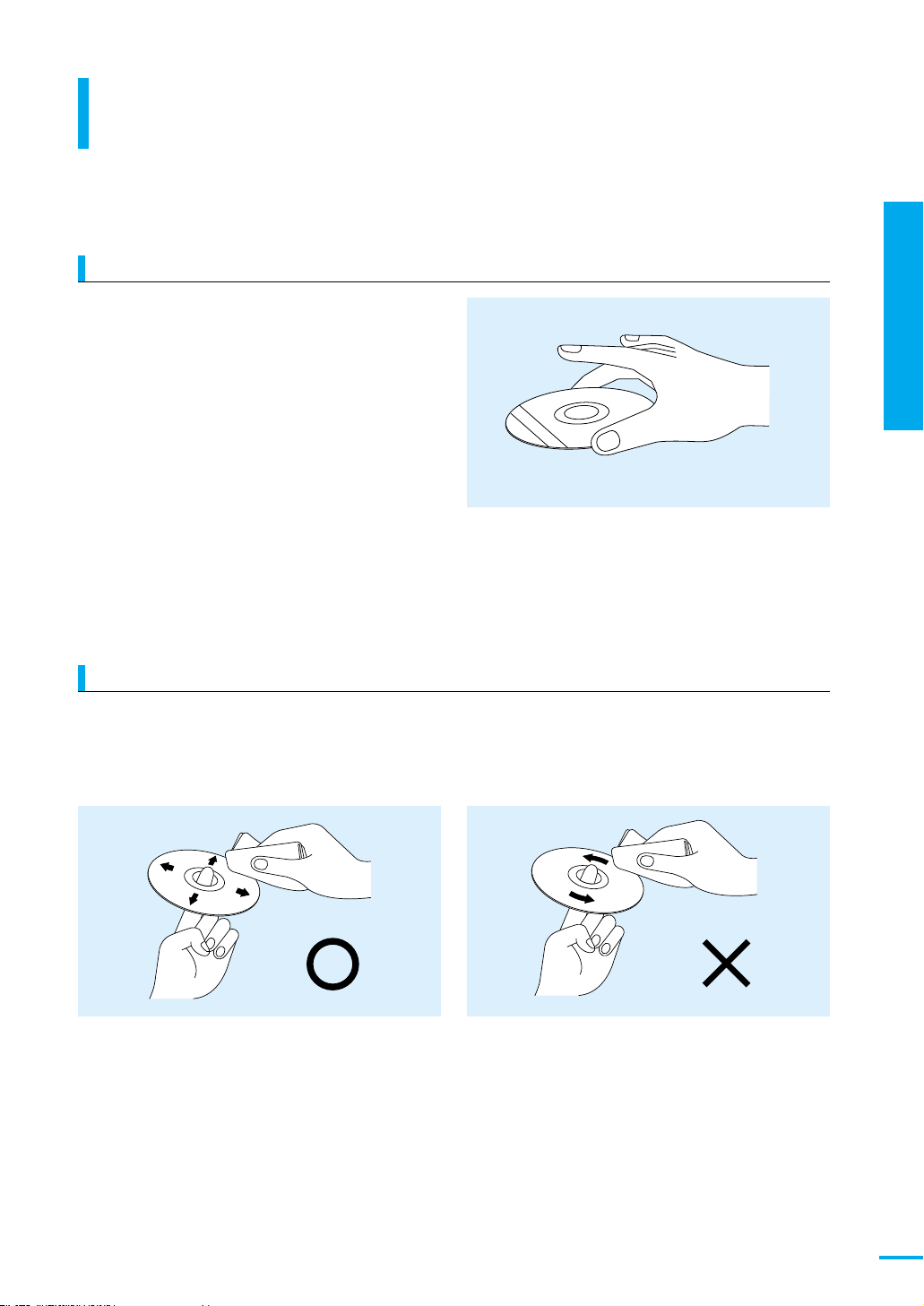
15
1장 준 비
디스크 보관 및 관리/손질
디스크 보관 및 관리/손질
디스크 보관 및 관리
■
디스크를 케이스에서 꺼낼 때 디스크 케이스의 가운데
지지부를 누르면 디스크를 쉽게 뺄 수 있습니다.
■
디스크를 옮길 때 표면에 지문이 묻지 않도록 주의하세요.
■
디스크 기록면에 이물질을 묻히거나 낙서하지 마세요.
■
디스크를 구부리거나 열을 가하지 마세요.
■
재생 중 디스크 트레이를 열지 마세요.
■
디스크는 항상 케이스에 넣어 세워서 보관하세요.
■
디스크는 직사광선에 노출된 곳, 발열 장치 주변, 습하고
먼지가 많은 곳에 보관하지 마세요.
디스크 손질
■
디스크에 지문이나 먼지 등 이물질이 묻어 있으면 정상적으로 재생되지 않습니다.
■
디스크를 손질할 때는 부드러운 헝겊을 사용하세요.
■
디스크 손질시 벤젠, 신나, 세제, 알코올, LP용 정전기 방지 스프레이 등을 절대 사용하지 마세요.
무지개 빛으로 빛나는 면에 지문이 묻지 않도록 주의하세요
디스크를 트레이에서 꺼낼 때 흠집이 생기지 않도록 주의하세요
디스크의 중심에서 바깥 방향으로 부드럽게 닦으세요. 절대 돌려서 닦지 마세요.
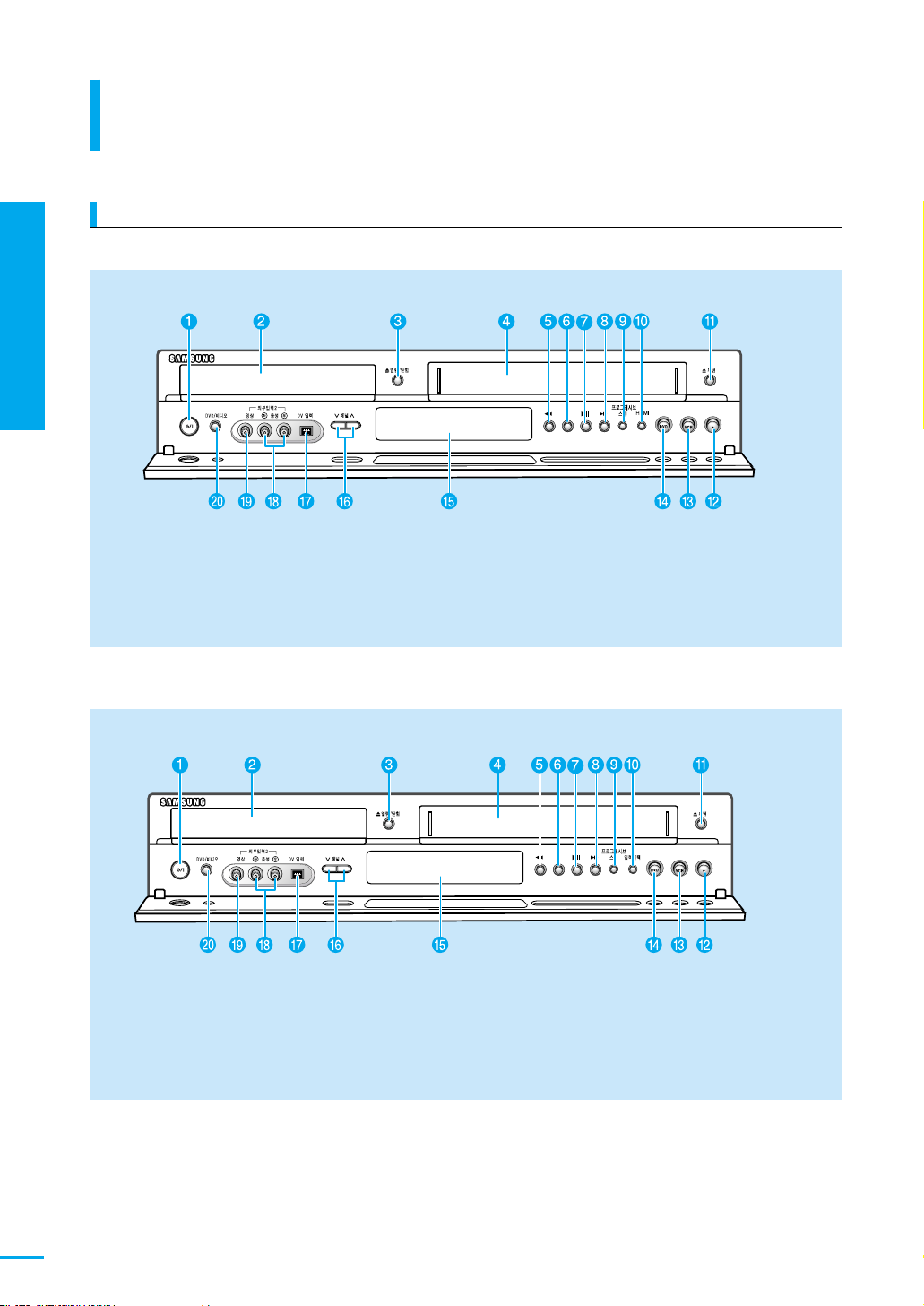
1장 준 비
16
앞면과 표시부
제품 및 부속품 확인
앞면과 표시부
앞면
전원/대기 버튼
DVD트레이
DVD 열림/닫힘 버튼
비디오테이프 넣는 곳
되감기 버튼
1
2
3
4
5
정지 버튼
재생/일시정지 버튼
빨리감기 버튼
프로그레시브 스캔 버튼
입력선택 버튼
6
7
8
9
10
테이프 꺼냄 버튼
녹화 버튼
VCR 복사 버튼
DVD 복사 버튼
표시부
11
12
13
14
15
채널선택 버튼
DV입력 단자
음성입력 단자 (외부입력2)
영상입력 단자 (외부입력2)
DV D /비디오 선택 버튼
16
17
18
19
20
전원/대기 버튼
DVD트레이
DVD 열림/닫힘 버튼
비디오테이프 넣는 곳
되감기 버튼
1
2
3
4
5
정지 버튼
재생/일시정지 버튼
빨리감기 버튼
프로그레시브 스캔 버튼
HDMI 버튼
6
7
8
9
10
테이프 꺼냄 버튼
녹화 버튼
VCR 복사 버튼
DVD 복사 버튼
표시부
11
12
13
14
15
채널선택 버튼
DV입력 단자
음성입력 단자 (외부입력2)
영상입력 단자 (외부입력2)
DV D /비디오 선택 버튼
16
17
18
19
20
SV-CR5500/CR5510
SV-CR6500
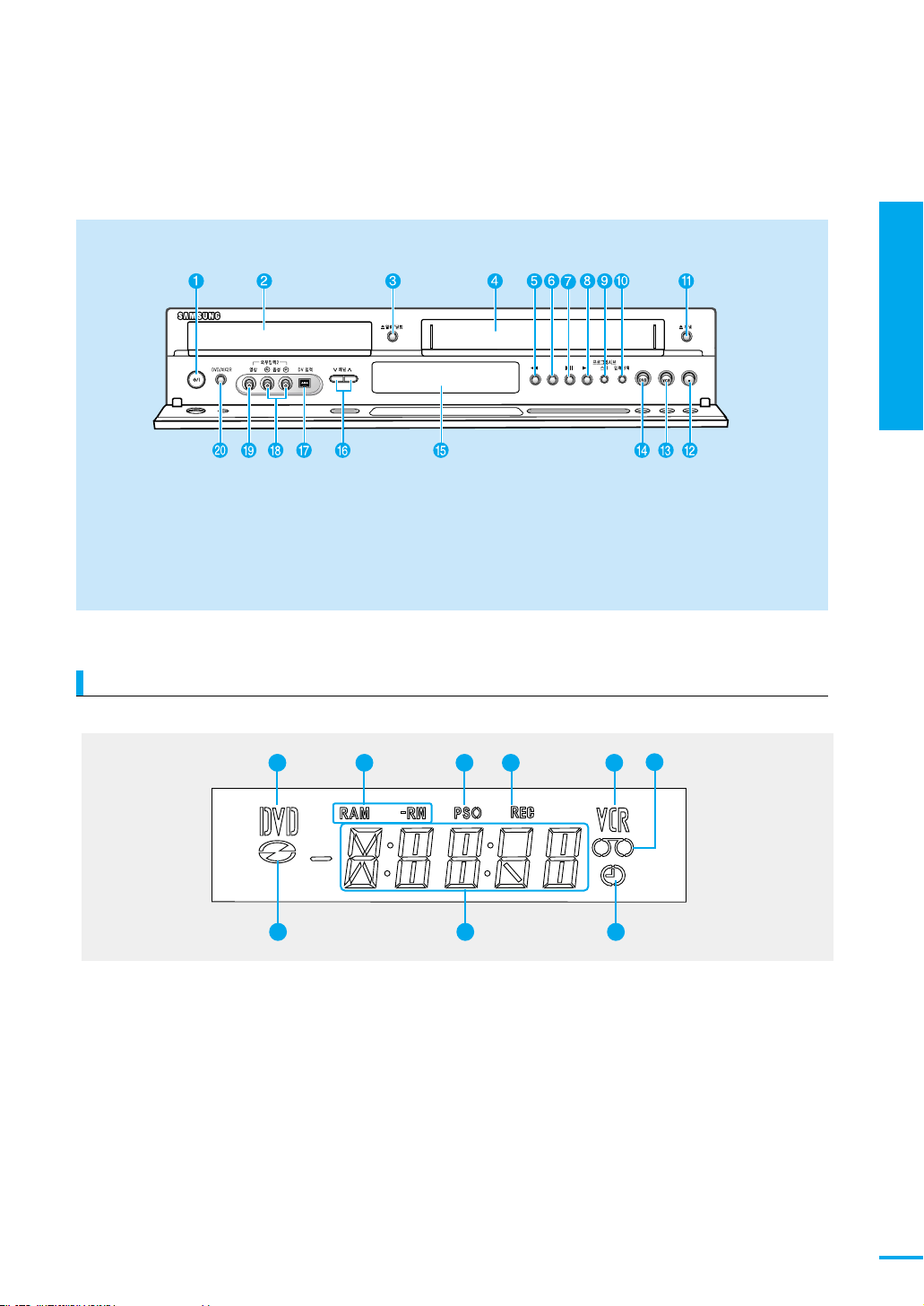
1장 준 비
앞면과 표시부
17
표시부
DVD 동작모드 표시
디스크 종류 표시
프로그레시브 스캔 동작 표시
녹화상태 표시
비디오 동작모드 표시
1
2
3
4
5
비디오 테이프 동작상태 표시
예약녹화 표시
시각, 카운터 문구 표시
DVD 디스크 동작상태 표시
6
7
8
9
789
1 2
3 4 5
전원/대기 버튼
DVD트레이
DVD 열림/닫힘 버튼
비디오테이프 넣는 곳
되감기 버튼
1
2
3
4
5
정지 버튼
재생/일시정지 버튼
빨리감기 버튼
프로그레시브 스캔 버튼
입력선택 버튼
6
7
8
9
10
테이프 꺼냄 버튼
녹화 버튼
VCR 복사 버튼
DVD 복사 버튼
표시부
11
12
13
14
15
채널선택 버튼
DV입력 단자
음성입력 단자 (외부입력2)
영상입력 단자 (외부입력2)
DV D /비디오 선택 버튼
16
17
18
19
20
SV-CR4500
6
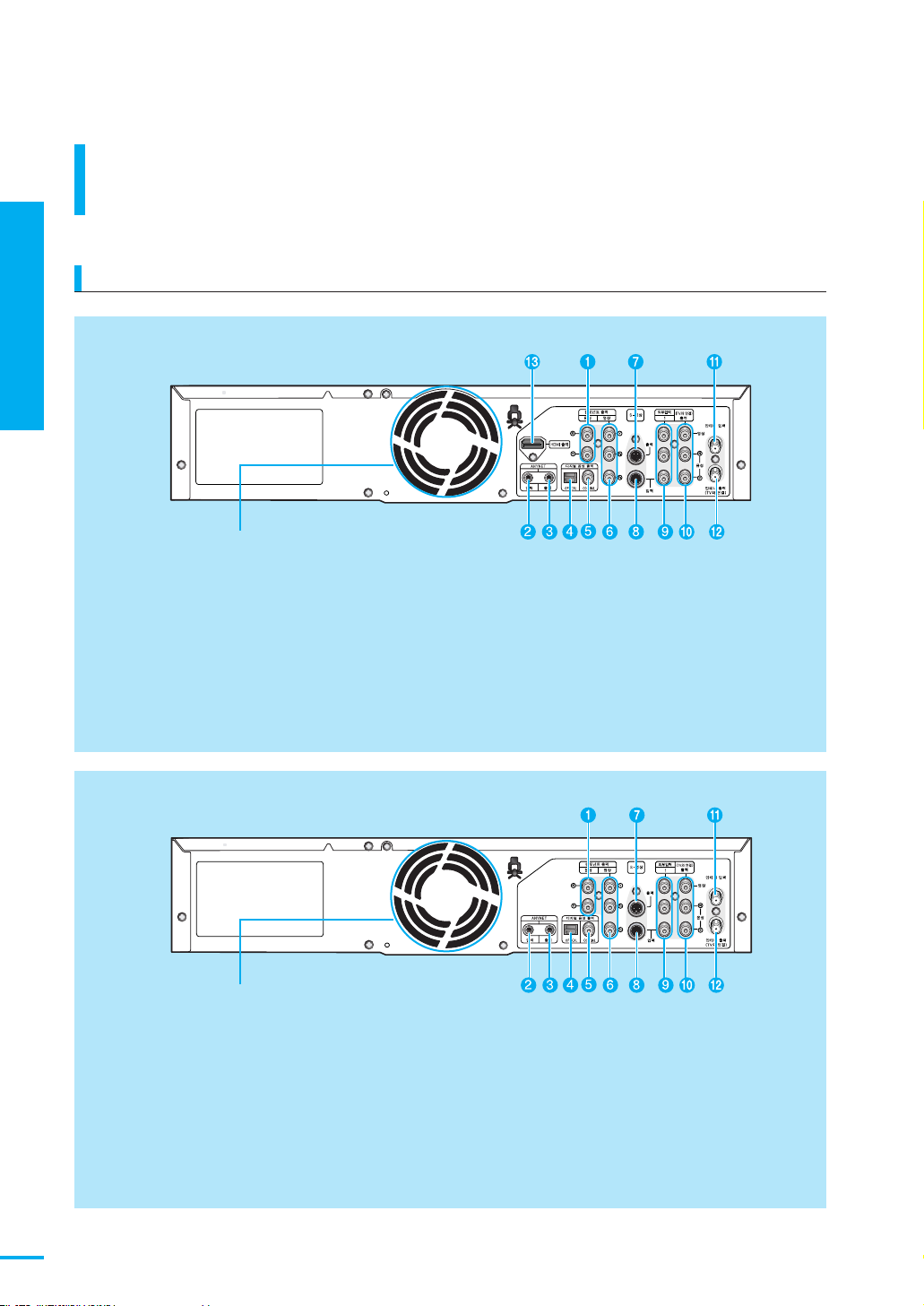
1장 준 비
뒷면과 연결선
18
제품 및 부속품 확인
뒷면과 연결선
뒷면
음성 출력단자
애니넷 입력단자
애니넷 출력단자
디지털 음성 출력 OPTICAL단자
디지털 음성 출력 COAXIAL단자
팬
·
팬은 전원을 켜면 항상 회전합니다.
·
제품을 설치시 팬과 다른 물체와
거리는 10cm이상을 두고 설치하세요.
1
2
3
4
5
컴포넌트 영상 출력단자
S-영상 출력단자
S-영상 입력단자
외부입력1 단자
영상/음성 출력단자
(TV와 연결)
6
7
8
9
10
안테나 입력단자
안테나 출력 단자
(TV와 연결)
11
12
SV-CR5500/CR5510/CR4500
음성 출력단자
애니넷 입력단자
애니넷 출력단자
디지털 음성 출력 OPTICAL단자
디지털 음성 출력 COAXIAL단자
팬
·
팬은 전원을 켜면 항상 회전합니다.
·
제품을 설치시 팬과 다른 물체와
거리는 10cm이상을 두고 설치하세요.
1
2
3
4
5
컴포넌트 영상 출력단자
S-영상 출력단자
S-영상 입력단자
외부입력1 단자
영상/음성 출력단자
(TV와 연결)
6
7
8
9
10
안테나 입력단자
안테나 출력 단자
(TV와 연결)
HDMI 출력 단자
(SV-CR6500모델만 해당)
11
12
13
SV-CR6500
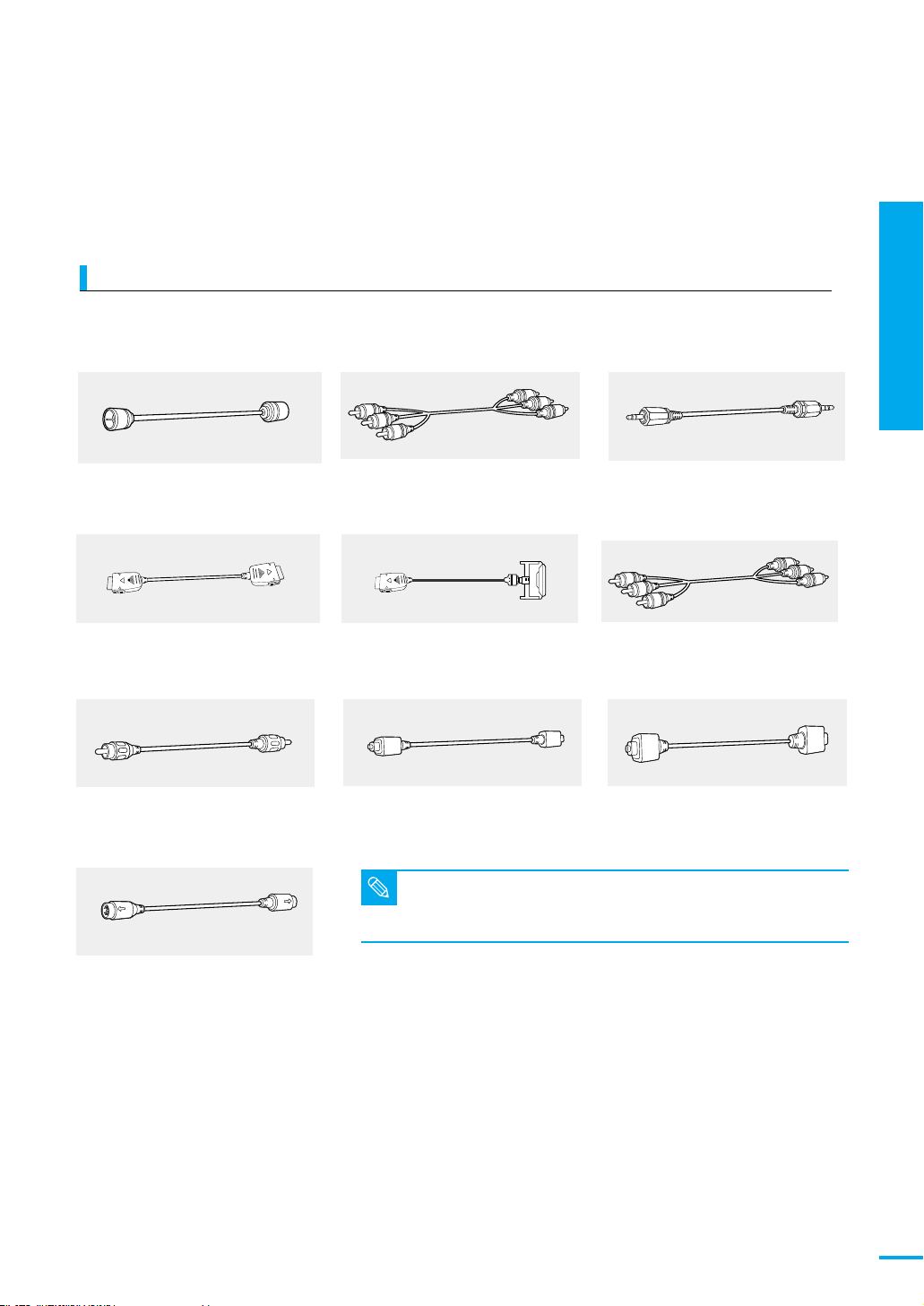
1장 준 비
뒷면과 연결선
19
동축선
(안테나 연결선/ TV와 연결선)
HDMI 연결선 (DVI TV용)
(SV-CR6500 모델만 해당)
HDMI 연결선 (HDMI TV용)
(SV-CR6500 모델만 해당)
S-영상선 (별매품)
옵티컬선 (OPTICAL선) (별매품)
영상/음성선
(황색, 백색, 적색))
DV입력선 (별매품)
컴포넌트선 (색차영상선) (별매품)
(녹색, 청색, 적색)
코엑시얼선 (COAXIAL선) (별매품)
참고
■
별매품 구매 방법 : S-영상선, 컴포넌트선, 코엑시얼선, 옵티컬선, DV 입력선 등의
별매품은 전자상가나 인터넷에서 구매하거나 가까운 삼성전자 대리점 또는
서비스 센터에 문의하세요.
애니넷선 (Anynet선)
연결선
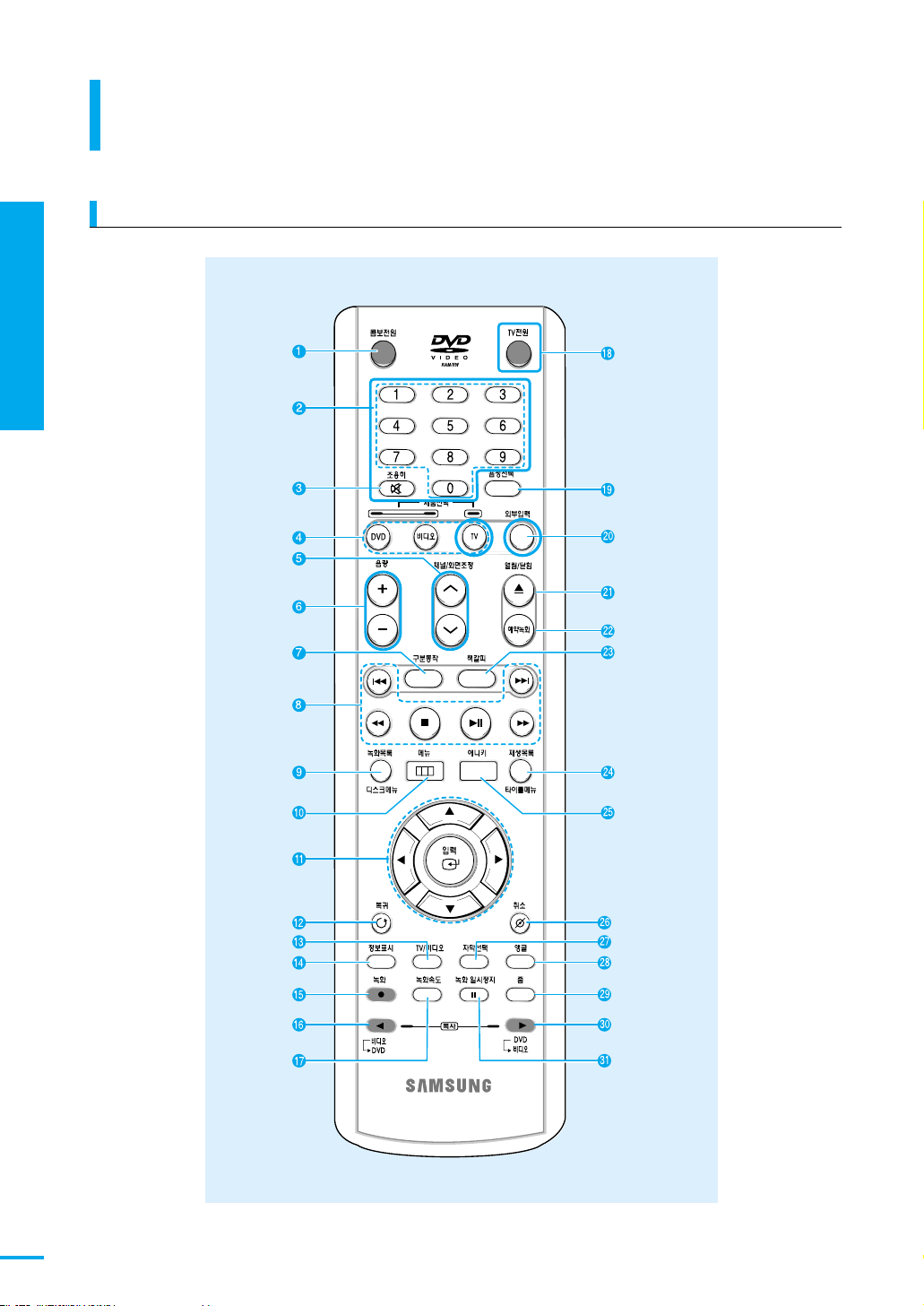
1장 준 비
리모컨과 부속품
20
제품 및 부속품 확인
리모컨과 부속품
파란색 선으로 표기된 버튼은 콤보 레코더와 TV동작에 공용으로 사용되는
버튼입니다.
리모컨 버튼

21
콤보 전원 버튼
숫자버튼
100채널 이상을 선택할 때 [1] 버튼을 1초이상
누르세요.
조용히 버튼
TV 음성을 듣고 싶지 않은 경우 사용하세요.
DVD 버튼 / 비디오 버튼 / TV 버튼
채널/화면조정 버튼
채널 / 화면을 조정할 때 사용하세요.
음량 버튼
T V음량을 조절할 때 사용하세요.
구분동작 버튼
재생관련 버튼
녹화목록 / 디스크메뉴 버튼
녹화목록 보기 / 디스크메뉴로 돌아갈 때
사용하세요.
메뉴 버튼
▲▼◀▶/ 입력버튼
복귀 버튼
이전 메뉴로 돌아갈 때 사용하세요.
TV / 비디오 선택 버튼
녹화중 TV 방송을 보고 싶을때 사용하세요.
정보표시 버튼
현재의 디스크, 재생, 녹화상태등의 정보를 볼때
사용하세요.
녹화 버튼
DVD-RAM/-RW/-R 디스크, 비디오 테이프에
녹화할 때 사용하세요.
비디오 → DVD 복사 버튼
비디오에서 DVD로 복사할 때 사용하세요.
1
2
3
4
5
6
7
8
9
10
11
12
13
14
15
16
녹화속도 버튼
TV전원 버튼
음성선택 버튼
외부입력 버튼
외부 입력 기기를 선택할 때 사용하세요.
열림 / 닫힘 버튼
예약녹화 버튼
예약녹화 설정할 때 사용하세요.
책갈피 버튼
다시 보고 싶은 장면을 표시해두면 재생중
선택하여 볼 수 있습니다.
재생목록/타이틀 메뉴 버튼
재생목록 보기/타이틀 메뉴로 돌아갈 때
사용하세요.
애니키(ANYKEY) 버튼
현재 재생중인 디스크 정보화면을 통해서 쉽게
기능들을 동작할 수 있습니다.
(탐색, 언어변경, 앵글변경, 반복기능 등)
취소 버튼
자막선택 버튼
자막언어 선택할 때 사용하세요.
앵글 버튼
다양한 각도로 촬영된 부분이 기록되어 있는
디스크 재생시 여러각도의 화면을 볼 때
사용하세요.
줌버튼
화면 확대를 선택할 때 사용하세요.
DVD → 비디오 복사 버튼
DVD에서 비디오로 복사할 때 사용하세요.
녹화 일시정지 버튼
녹화를 일시정지할 때 사용하세요.
17
18
19
20
21
22
23
24
25
26
27
28
29
30
31
1장 준 비
리모컨과 부속품
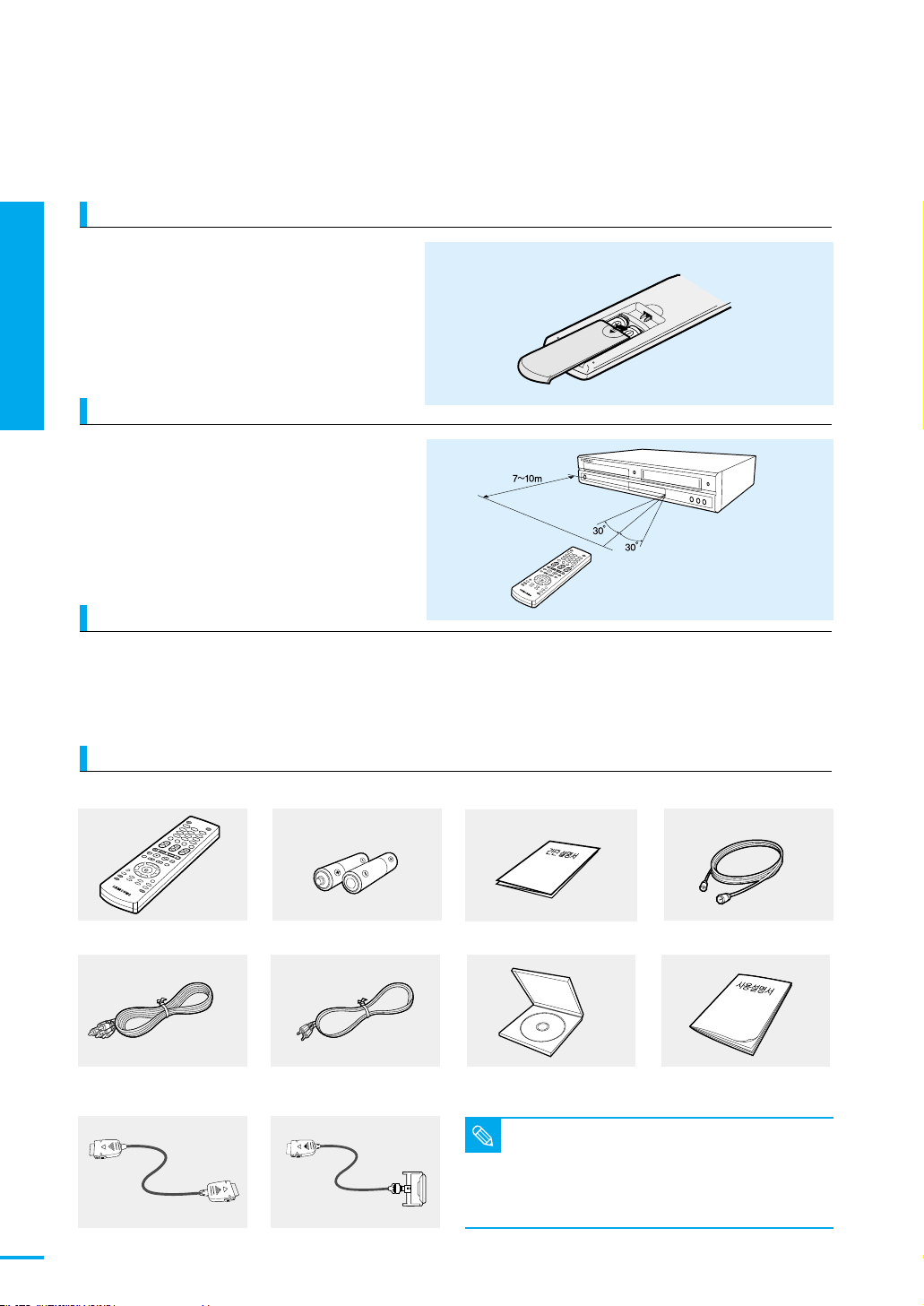
22
1장 준 비
리모컨과 부속품
리모컨에 건전지를 넣으려면
리모컨 수신 각도
리모컨은 본 제품 표시부에서 7~10m 이내의 거리에서
좌우 30。범위 안에서 사용하세요.
리모컨 사용
■
DVD를사용할때: 리모컨의 제품선택에서 [DVD] 버튼을 누르세요.
■
비디오를 사용할 때 : 리모컨의 제품선택에서 [비디오] 버튼을 누르세요.
■
TV를사용할때: 리모컨의 제품선택에서 [TV] 버튼을 누르세요.
부속품 확인
참고
■
사용한 건전지는 어린 아이의 손에 닿지 않는 장소에 보관하고
분리수거 하세요.
■
건전지는 새것과 헌것을 함께 사용하지 마세요. 교환시에는
2개를 함께 교환하세요.
■
리모컨을 장시간 사용하지 않을 경우 건전지를 빼고 보관하세요.
1.
덮개를 아래로 밀어 당기세요.
2.
AAA 사이즈 1.5V 건전지 2개를 +/- 극을
잘 확인하고 넣으세요.
3.
덮개를 밀어서 닫으세요.
리모컨 건전지 (AAAx2개) 동축선
영상/음성선
애니넷선
HDMI 연결선 (HDMI TV용)
(SV-CR6500 모델만 해당)
HDMI 연결선 (DVI TV용)
(SV-CR6500 모델만 해당)
DVD-RAM 디스크 사용설명서 (보증서 포함)
간단 설명서
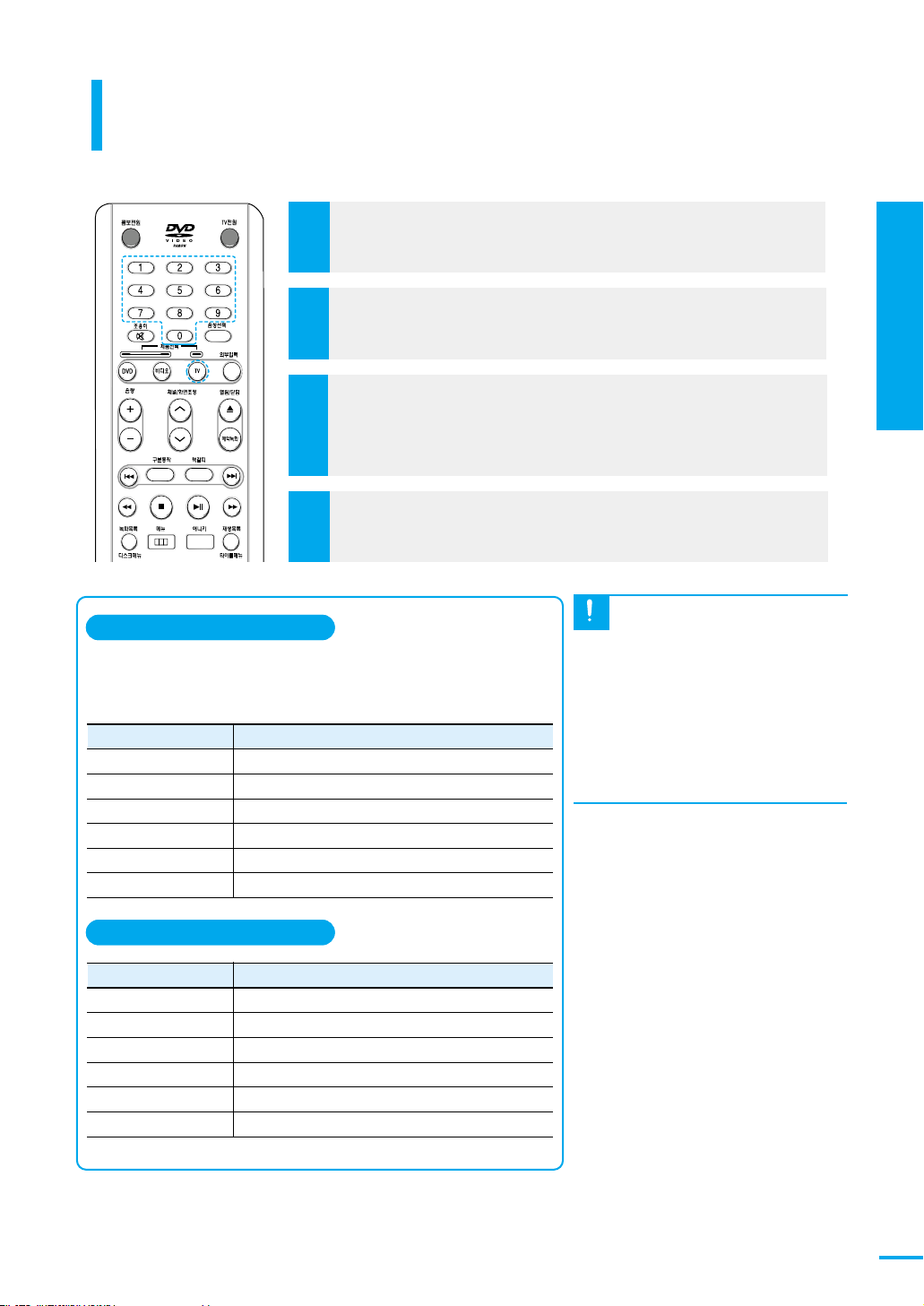
버튼이름 기능
[TV 전원]버튼 TV의 전원을 켜거나 끌때
[외부입력]버튼 TV의 외부 입력을 선택할 때
[음량]버튼 TV의 음량을 조절할 때 / TV 전용 버튼
[채널]버튼 TV의 채널을 선택할 때
[조용히]버튼 TV의 음량을 0으로 할 때
[0~9]버튼 TV채널을 직접 선택할 때
23
리모컨으로 TV 동작 설정
리모컨에 제조사 번호를 입력하면 본 제품의
리모컨으로 TV를 동작할 수 있습니다.
리모컨에 제조사 번호를 입력하면 본 제품의
리모컨으로 TV를 동작할 수 있습니다.
T V의 전원을 켜주세요.
1
본 제품의 리모컨을 T V로 향하게 하세요.
2
[TV] 버튼을 누른 상태에서 숫자 버튼으로 T V의 제조사 번호를 누르세요.
예) 삼성 TV의 경우 [TV] 버튼을 누른 상태에서 숫자 버튼 0과 1을 누르세요.
■
TV의 제조사 번호는 아래 표를 참조하세요.
3
T V의 전원이 꺼지거나 켜지면 설정이 완료됩니다.
4
제조사 번호가 2개 이상인 경우에는 하나씩 시도하면서 TV를 동작할 수 있는
번호를 찾아 선택하세요.
제조 회사명 제조사 번호
삼성 01, 02, 03
LG 03, 04, 05, 21
대우
03, 04, 12, 13, 14, 15, 16, 17, 18, 22, 23, 24, 25, 26
아남 06, 07, 08, 09, 10, 11, 20, 27, 28
SONY 19
필립스 29
동작 가능한 TV의 제조사 번호
리모컨으로 제어 가능한 TV 기능
제조사 번호가 2개 이상인 경우에는 하나씩 시도하면서 TV를 동작할 수 있는
번호를 찾아 선택하세요.
제조 회사명 제조사 번호
삼성 01, 02, 03
LG 03, 04, 05, 21
대우
03, 04, 12, 13, 14, 15, 16, 17, 18, 22, 23, 24, 25, 26
아남 06, 07, 08, 09, 10, 11, 20, 27, 28
SONY 19
필립스 29
동작 가능한 TV의 제조사 번호
리모컨으로 제어 가능한 TV 기능
1장 준 비
리모컨으로 TV 동작 설정
참고
■
TV에 따라 0번을 눌러야 전원이 켜지는 제품
도 있습니다.
■
본 제품의 리모컨으로 동작할수있는타사
TV모델은 제한되어 있으며 일부 버튼 기능이
동작되지 않을 수 있습니다.
■
리모컨 건전지를 교체한 경우 또는 새로운
제조자 번호를 입력한 경우 이전에 설정한
TV 제조사 번호가 지워집니다.
■
제품에 따라 설정이 되었으나 꺼지지 않을 수
도 있습니다.

24
연결전 확인사항
본 제품과 다른 제품을 연결하기 전 아래 사항들을 확인하세요.
본 제품과 TV를 동축선 또는 영상/음성선으로 반드시 연결하세요
TV와 동축선 또는 영상/음성선으로 연결하지 않으면 DVD 또는 비디오 재생화면을볼수없습
니다.
연결 전에 확인하세요
■
연결할 때 연결하려는 제품의 사용설명서를 함께 참조하세요.
■
모든 연결이 끝날 때까지 전원을 켜지 마세요. 연결 도중 전원을 켜면 제품에 손상이
생길 수 있습니다.
■
음성 단자를 연결할 때 위쪽(백색)과 아래쪽(적색)을 바르게 연결하세요.
■
본 제품을 비디오를 통해서 연결하지 마세요. DVD 디스크에 있는 복사방지신호로 인해
화면이 정상적으로 재생되지 않습니다.
■
본 제품은 NTSC TV 수신 방법을 사용합니다. PAL 수신 방식 TV에 연결하면
화면이 나오지 않습니다.
연결에 사용되는 연결선은 뒷면과 연결선을 참조하세요. ▶18~19쪽
2장 연 결
연결전 확인사항
보유 제품에 따른 연결순서는 아래의 표를 참조하세요.
보유제품 연결순서
본제품+ TV
▶
25쪽
본제품+ 영상음성단자TV
▶
26쪽
본제품+ S-영상단자TV
▶
27쪽
본 제품 + 컴포넌트 단자 TV
▶
28쪽
본 제품 + HDMI 단자 T V
▶
30쪽
본 제품 + DVI 단자 TV
▶
31쪽
본 제품 + 애니넷 단자 TV
▶
33쪽
본 제품 + 2채널 스테레오 앰프
▶
34쪽
본 제품 + 돌비 디지털 및 DTS 앰프
▶
35쪽
본 제품 + 위성방송 수신기 + TV
▶
36쪽
본 제품 + 케이블방송 수신기 + TV
▶
37~38쪽
본 제품 + 외부기기
▶
39쪽
본제품+ 캠코더및비디오
▶
40쪽
본 제품 + 디지털 캠코더
▶
41쪽
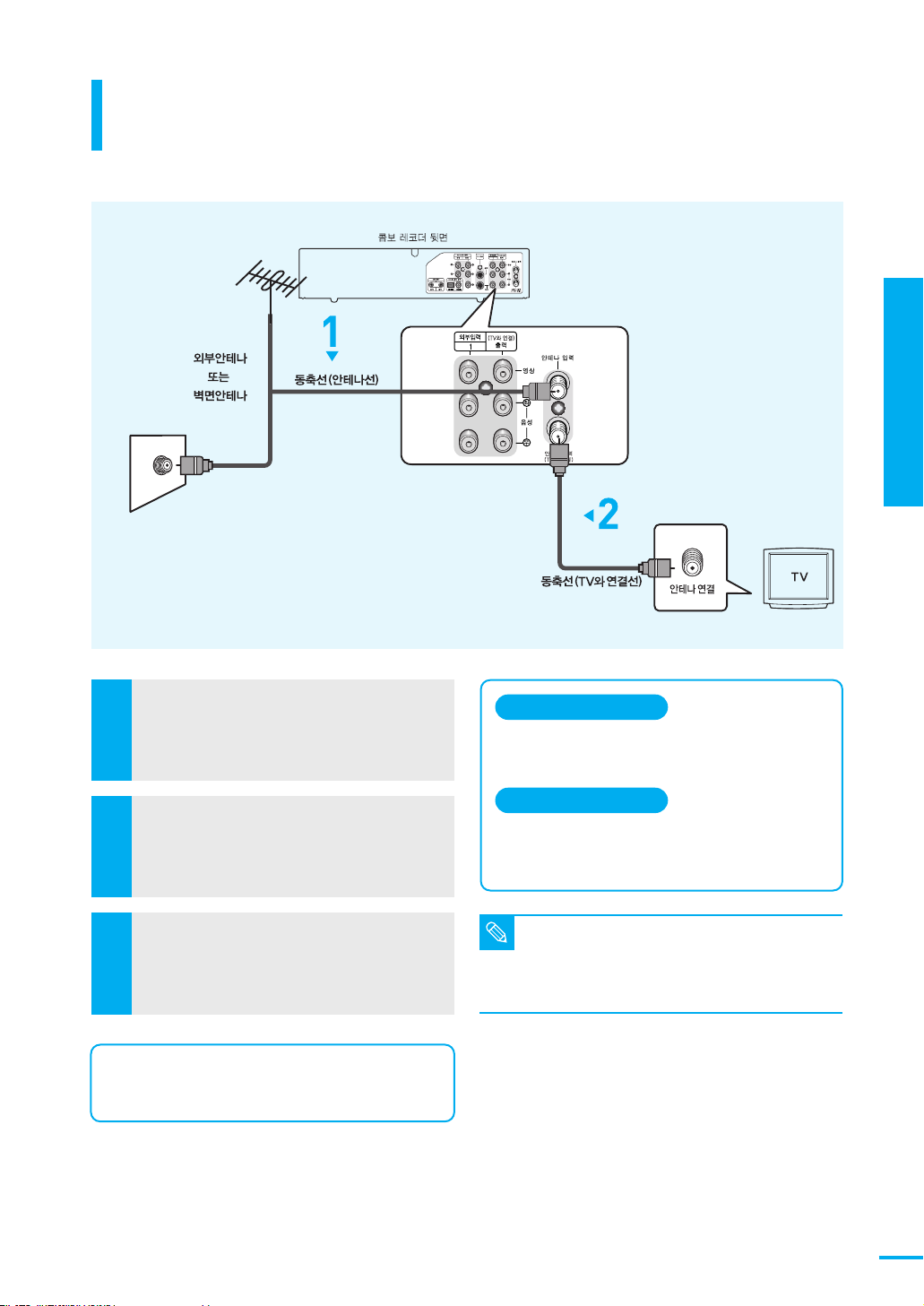
25
TV 연결(기본)
동축선으로 연결하기
본 제품의 뒷면 [안테나 입력] 단자와 벽면 안테나
또는 외부 안테나를 동축선으로 연결하세요.
1
본 제품의 뒷면 [안테나 출력] 단자와 TV의
[안테나 연결] 단자를 동축선으로 연결하세요.
2
연결이 끝나면 본 제품과 TV의 전원을
켜주세요.
3
비디오와 DVD를 모두 볼 수 있습니다. 기본 연결을 하지 않으면
DVD 또는 비디오 재생화면을 볼 수 없습니다.
TV 채널을 3번으로 하세요.
비디오/DVD를 보려면
1. TV 채널을 3번으로 하세요.
2. [채널] 버튼 또는 [숫자] 버튼으로 채널을 선택하세요.
TV 방송을 보려면
참고
■
비디오전용채널을 4번으로 바꾸려면 채널설정을 참조하세요.
▶53~54쪽
■
TV에 따라 단자의 개수와 위치가 다를 수 있습니다.
TV 사용설명서를 참조하세요.
2장 연 결
동축선으로 연결하기
※ 본 제품은 DVD, 비디오 양쪽 모드에서 TV
시청이 가능합니다.
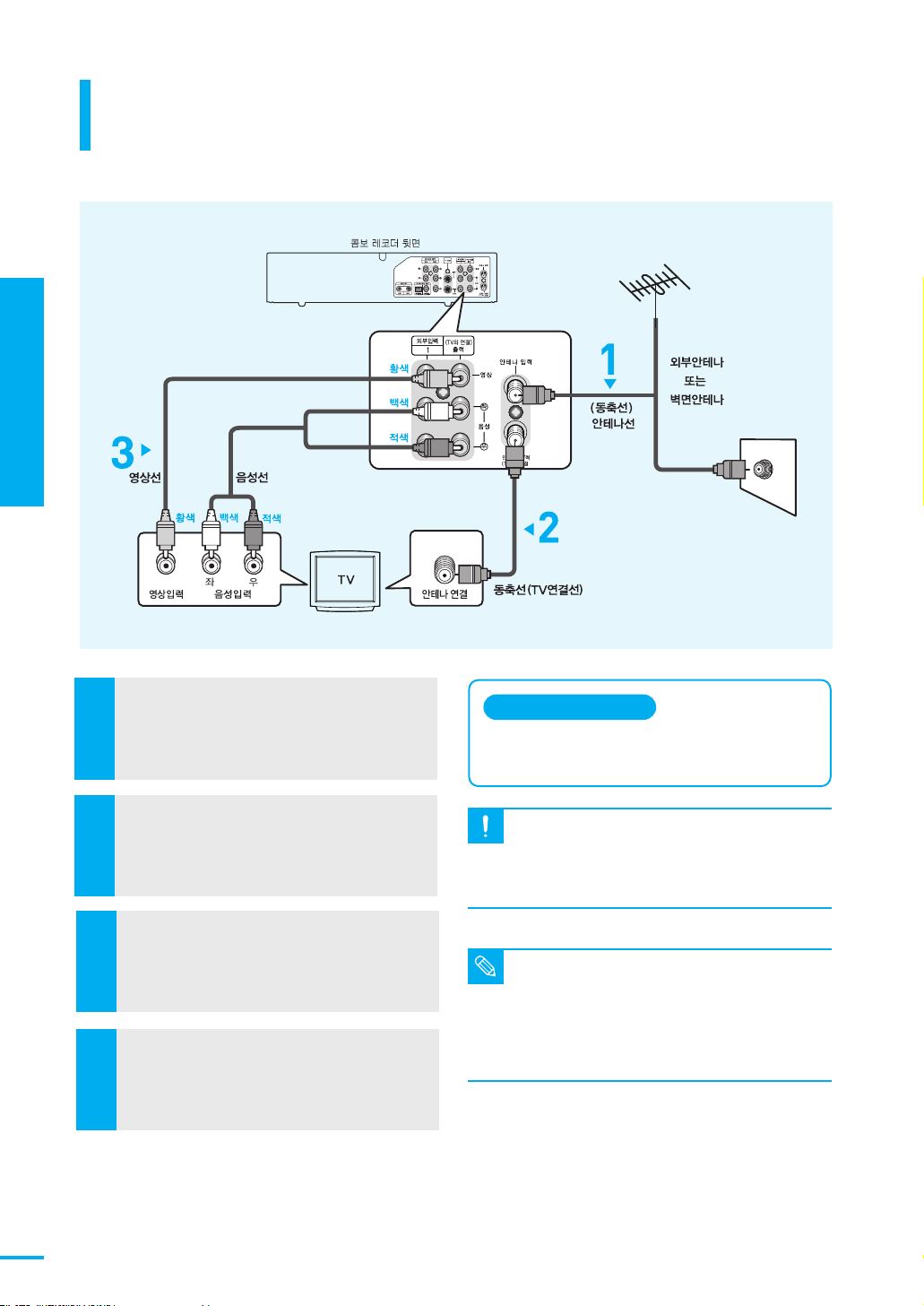
26
2장 연 결
영상/음성선으로 연결하기
TV 연결(기본)
영상/음성선으로 연결하기
본 제품의 뒷면 [영상(황색)/음성(백색과 적색)
출력(TV와 연결)] 단자와 T V의 [영상(황색)/
음성(백색과 적색)입력] 단자를 영상/음성선으로
연결하세요.
3
연결이 끝나면 본 제품과 TV의 전원을
켜주세요
4
영상/음성선으로 연결하면 동축선으로 연결하는 경우보다
더 깨끗한 재생화면과 음성을 즐길 수 있습니다.
주의
■
전원선과 음성선을 묶어두면 소음이 발생할 수 있습니다.
■
컴포넌트 출력이 프로그레시브로 선택되어 있으면 일반영상
영상출력이 되지 않습니다. (프로그레시브 스캔 버튼을 눌러
프로그레시브 기능을 해제하세요.)
참고
■
앰프를 연결하려면 앰프 연결을 참조하세요.
▶34~35쪽
■
TV에 따라 단자의 개수와 위치가 다를 수 있습니다.
TV 사용설명서를 참조하세요.
■
TV 음성입력 단자가 하나인 경우 본 제품의
[음성출력 좌 (백색)]에 연결하세요.
TV 리모컨의 [TV/비디오] 또는 [TV/외부입력] 버튼으로
본 제품과 연결된 외부입력(비디오)을 선택하세요.
비디오/DVD를 보려면
본 제품의 뒷면 [안테나 입력] 단자와 벽면 안테나
또는 외부 안테나를 동축선으로 연결하세요.
1
본 제품의 뒷면 [안테나 출력] 단자와 TV의
[안테나 연결] 단자를 동축선으로 연결하세요.
2
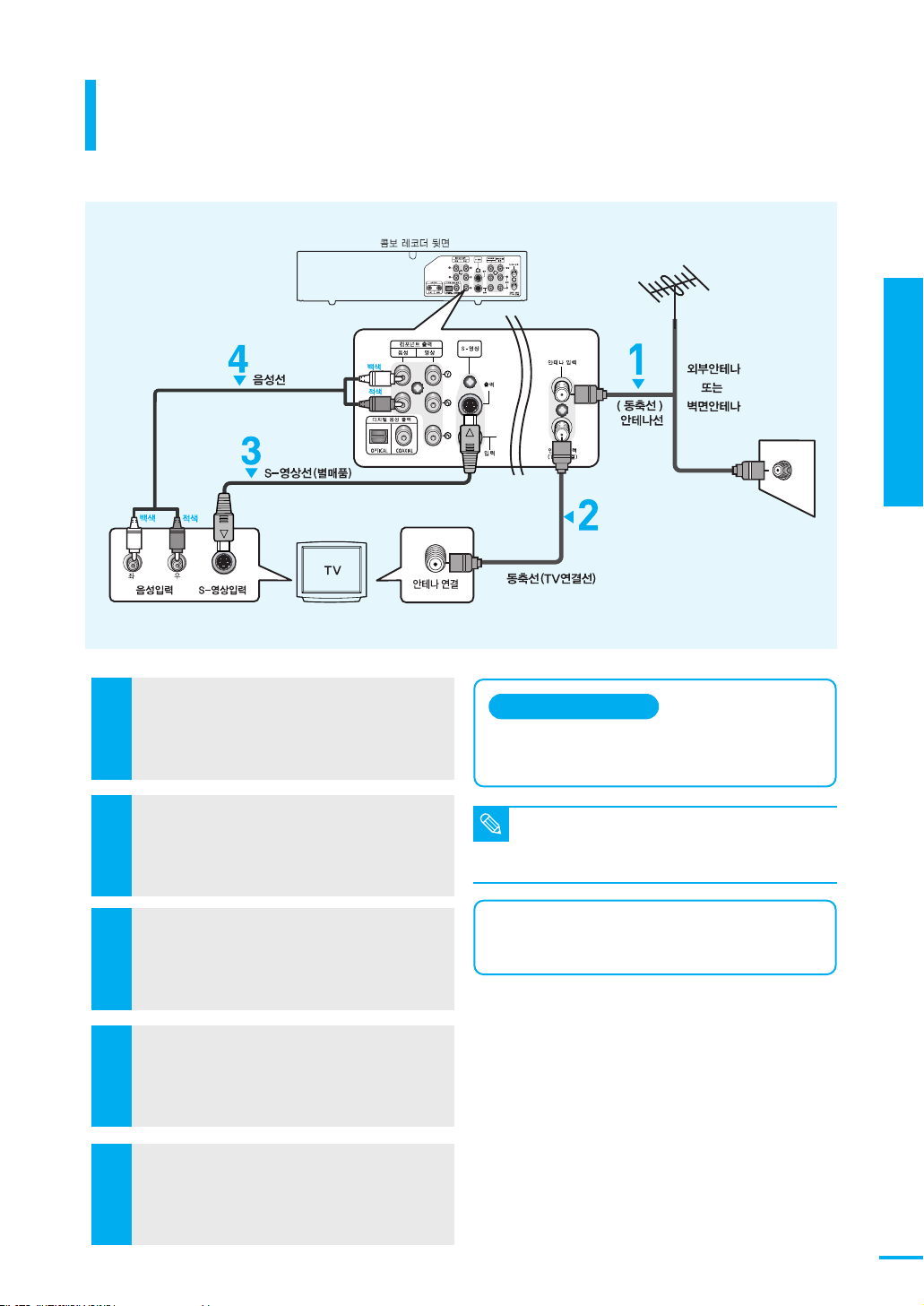
27
TV 연결(응용)
S-영상선으로 연결하기
본 제품의 뒷면 [ S-영상출력] 단자와 T V의
[S-영상입력] 단자를 S -영상선(별매품)으로
연결하세요.
3
본 제품의 뒷면 [컴포넌트 음성(백색과 적색)
출력] 단자와 T V의 [음성(백색과 적색)입력]
단자를 음성선으로 연결하세요.
4
연결이 끝나면 본 제품과 TV의 전원을
켜주세요.
5
S-영상입력 단자가 있는 TV에 연결하세요.
S-영상선은 흑백신호와 컬러신호를 분리 전송하여 영상선
연결보다 더 선명한 영상을 즐길 수 있습니다.
참고
■
앰프를 연결하려면 앰프 연결을 참조하세요.
■
TV에 따라 단자의 개수와 위치가 다를 수 있습니다.
TV 사용설명서를 참조하세요.
TV 리모컨의 [TV/비디오] 또는 [TV/외부입력] 버튼으로
본 제품과 연결된 외부입력(S-비디오)을 선택하세요.
비디오/DVD를 보려면
※ 본 제품은 DVD, 비디오 양쪽 모드에서 TV
시청이 가능합니다.
2장 연 결
S-영상선으로 연결하기
본 제품의 뒷면 [안테나 입력] 단자와 벽면 안테나
또는 외부 안테나를 동축선으로 연결하세요.
1
본 제품의 뒷면 [안테나 출력] 단자와 TV의
[안테나 연결] 단자를 동축선으로 연결하세요.
2
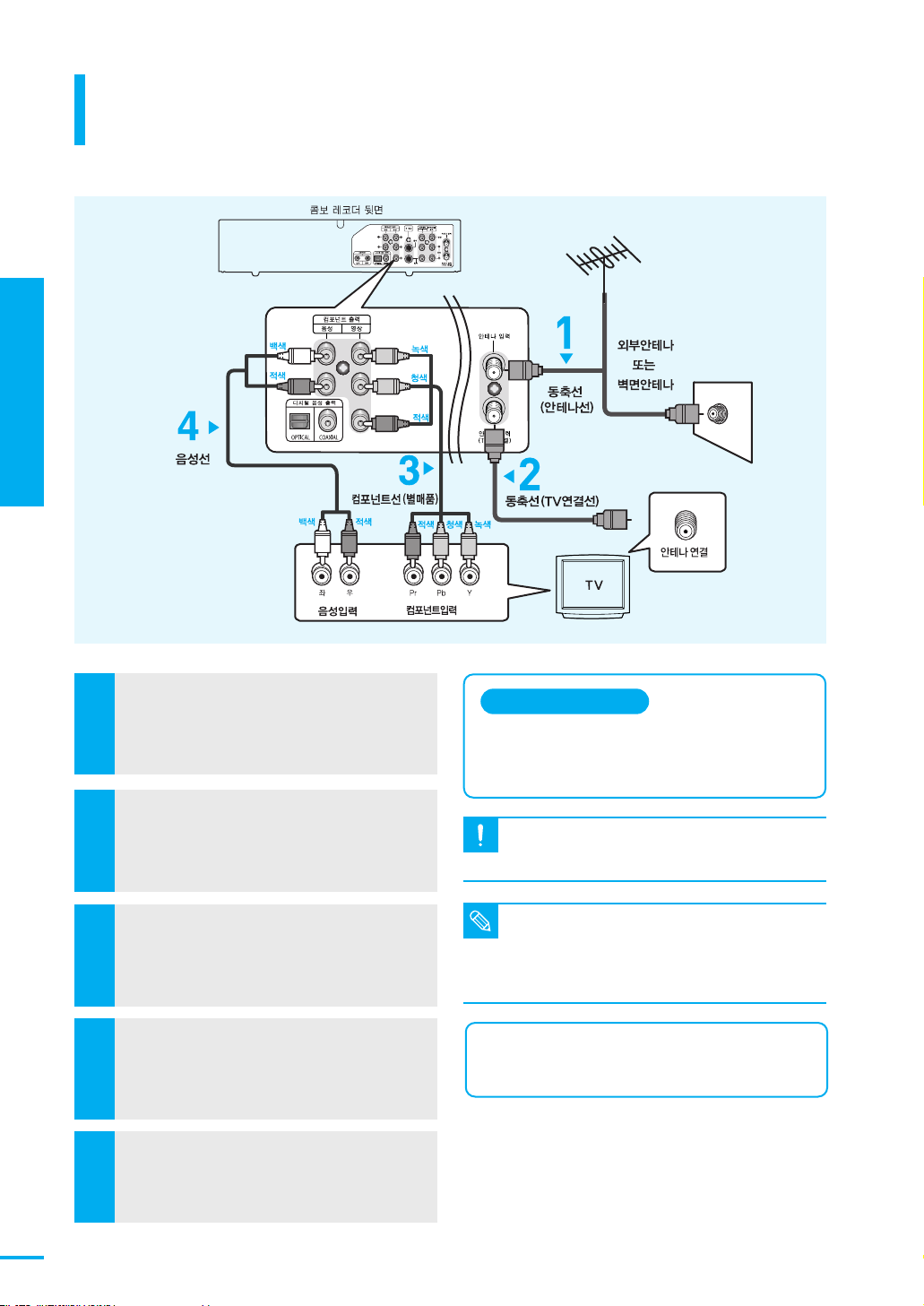
2장 연 결
컴포넌트선으로 연결하기
TV 연결(응용)
컴포넌트선으로 연결하기
본 제품의 뒷면 [컴포넌트출력] 단자와
T V의 컴포넌트입력 단자를 컴포넌트선
(별매품)으로 연결하세요.
1
본 제품의 뒷면 [컴포넌트 영상 출력] 단자와
T V의 [컴포넌트 입력] 단자를 컴포넌트선
(별매품)으로 연결하세요.
3
본 제품의 뒷면 [컴포넌트 음성(백색과 적색)
출력] 단자와 T V의 [음성(백색과 적색)입력]
단자를 음성선으로 연결하세요.
4
연결이 끝나면 본 제품과 TV의 전원을
켜주세요.
5
컴포넌트입력 단자가 있는 TV에 연결 하세요.
컴포넌트선은 적색신호 (P
R
), 청색신호(PB), 흑백신호(Y)를
분리전송하여 선명하고 깨끗한 영상을 즐길 수 있습니다.
주의
■
컴포넌트선으로 연결할 때 Y, P
B,PR
이 서로 바뀌어 연결되면
화면이 붉거나 푸르게 나타납니다.
참고
TV 리모컨의 [TV/비디오] 또는 [TV/외부입력] 버튼으로
본 제품과 연결된 외부입력(DVD 또는 컴포넌트)을
선택하세요.
비디오/DVD를 보려면
28
■
앰프를 연결하려면 앰프 연결을 참조하세요.
▶
34~35쪽
■
TV의 컴포넌트 단자는 제조사에 따라 Y, PB,PR또는 Y, B-Y,
R-Y 또는 Y, Cb, Cr로 표기됩니다. TV에 따라 단자의
개수와 위치가 다를 수 있습니다. TV 사용설명서를 참조하세요.
본 제품의 뒷면 [안테나 입력] 단자와 벽면 안테나
또는 외부 안테나를 동축선으로 연결하세요.
1
본 제품의 뒷면 [안테나 출력] 단자와 TV의
[안테나 연결] 단자를 동축선으로 연결하세요.
2
※ 본 제품은 DVD, 비디오 양쪽 모드에서 TV
시청이 가능합니다.
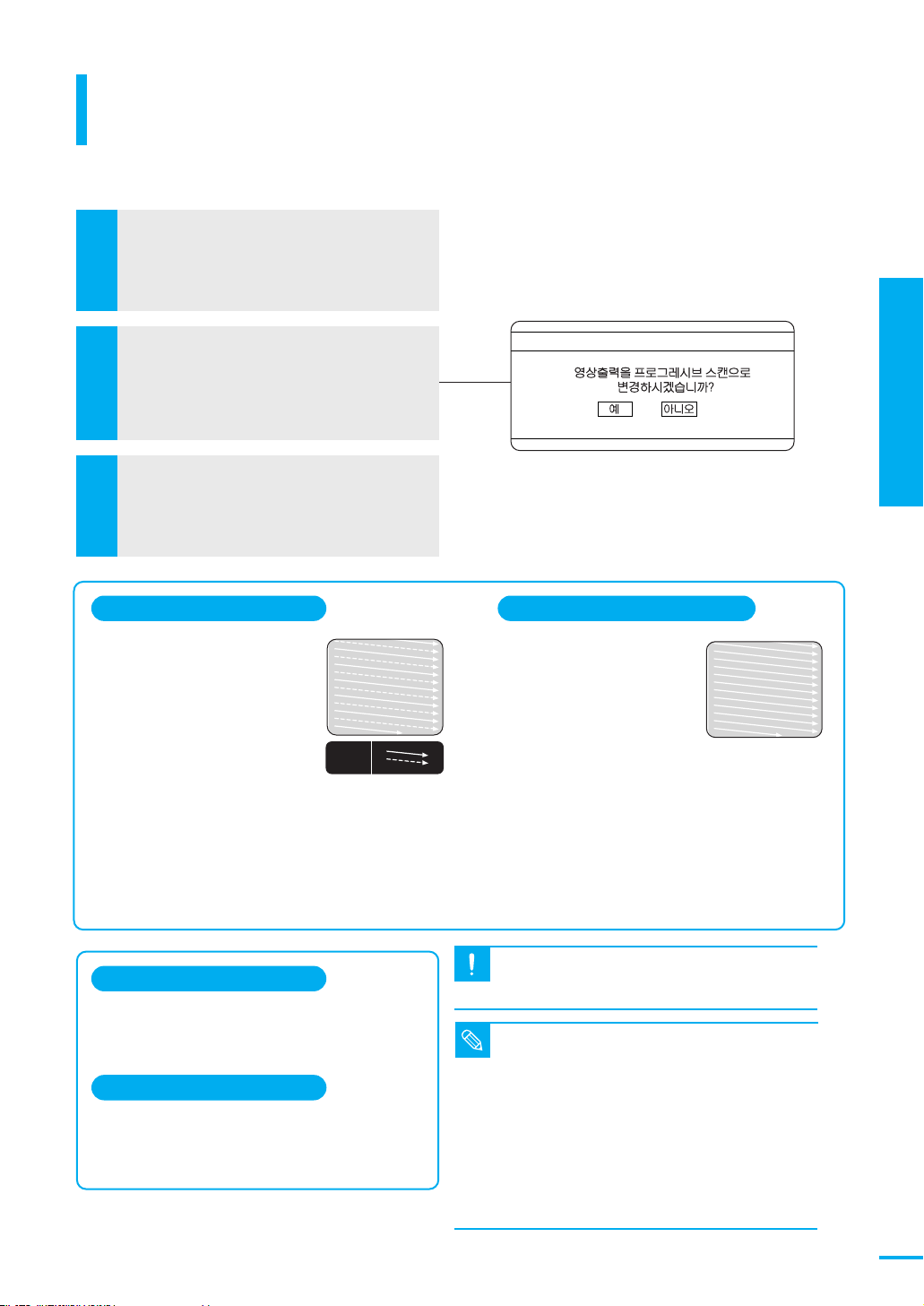
29
2장 연 결
프로그레시브 스캔 사용하기
프로그레시브 스캔기능 사용전에 컴포넌트선
연결 및 T V와 본 제품과 연결된 외부입력을
확인하세요. (▶28쪽)
1
DVD 정지 상태에서 본 제품의 앞면에 있는
[프로그레시브 스캔] 버튼을 누르세요.
<영상출력을 프로그레시브 스캔으로 변경
하시겠습니까?>라는 문구가 나타납니다.
2
[◀▶] 버튼을 사용하여 <예>를 선택한 후
[입력] 버튼을 누르세요.
■
표시부에 (PS())로 표시됩니다.
3
주의
■
TV에 따라 DVD 입력이 색차영상입력 또는 DTV 입력으로
표시된 것도 있습니다.(TV 사용설명서 참조)
TV가 프로그레시브 스캔입력 기능을 지원해야 합니다.
만약 지원이 된다면TV메뉴를 프로그레시브 스캔
입력이 가능하도록 맞추어야합니다.
프로그레시브 스캔기능을 취소하려면DVD 정지상태에서
[프로그레시브 스캔] 버튼을한번 더 누르세요.
취소하려면
참고
■
프로그레시브 스캔이란?
색차 출력에 비해 두배의 주사선을 가지고 있어 선명하고
깨끗한 화질로 볼 수 있도록 해주는 단자입니다.
■
제품 전면의 [프로그레시브 스캔] 버튼을 누르세요.
- 프로그레시브 스캔 출력 : [프로그레시브 스캔] 버튼을
선택해야 됩니다.
- 영상(일반), S-영상 : 표시부에 (PS
()
)가 꺼진 상태로
선택해야 합니다.
■
프로그레시브 스캔 기능이 동작되어 있으면 영상(일반),
S-영상이 출력되지 않습니다.
TV 연결(응용)
프로그레시브 스캔 사용하기
프로그레시브 스캔은 인터레이스 출력시보다 두 배의 주사라인으로
향상된 화면으로 만들어줍니다.
[프로그레시브 스캔] 버튼을 누르면 다음과 같이 프로그레시브 스캔
출력이 변경됩니다.
프로그레시브 영상출력을 보려면
하나의 화면을 주사하는데한줄(Field)
건너 두번의 주사로전체의 화면
(Frame)을 주사하는 방식입니다.
1회째는 옆그림의 실선(Even Field)과
같이 주사하고, 두번째는 점선(Odd
Field)과 같이 주사하여하나의 화면
(Frame)을 만듭니다.
예를 들면, 1초간에30매의 상(30 frame)을 보내도
실제로는 60매의 거친상(60 field)을 보낸 것이 되며,
움직이는 대상을 촬영해서보낼 때는 마치 2개의 영상이
겹쳐진 듯한 화면이보입니다.
보통 정지된 대상물을처리할때 사용하는 방식으로
비월주사 방식이라고 합니다.
하나의 화면을 주사하는데한번의
주사로 전체의 화면(Frame)을
주사하는 방식으로 순차적주사`
방식입니다. 비월주사 방식이
2개의 Field를 주사하는 반면,
순차주사방식은 한번의 주사로
하나의 화면을 만듭니다.
이러한 성능의 Camera를 Full frame Shutter Camera
라고도 합니다.
이러한 특성을 이용하여움직이는 대상물을 정지시키지
않고 촬영하여 처리할때사용하는 방식입니다.
비월주사 방식 (Interlace Scan) 순차주사 방식 (Progressive Scan)
even
odd
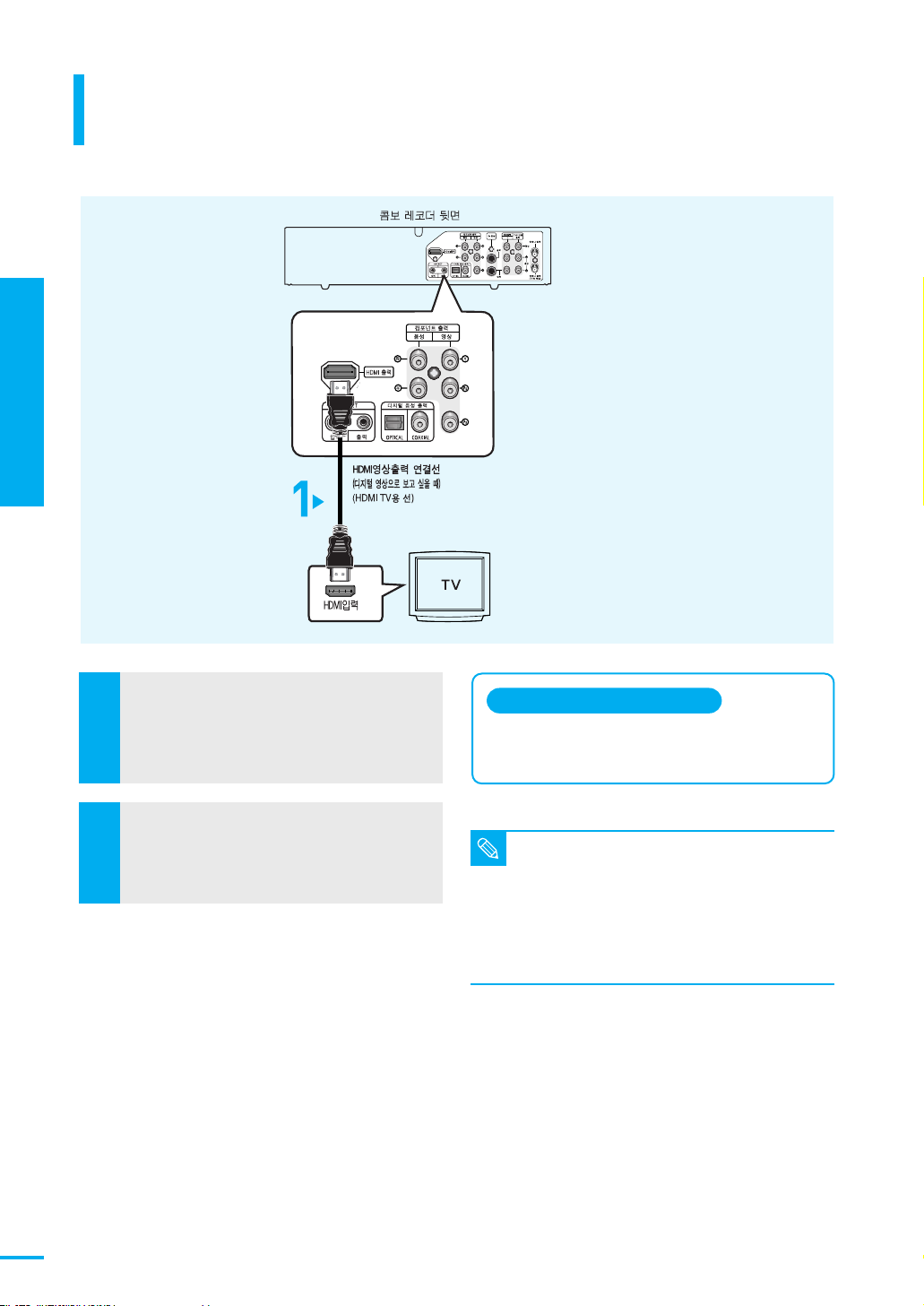
30
2장 연 결
HDMI선으로 연결하기 (HDMI TV용)
TV 연결(응용)
HDMI선으로 연결하기
(HDMI TV용)
본제품의 뒷면 [HDMI 출력]단자와 T V의
[HDMI입력]단자를 HDMI(HDMI TV용)
선으로 연결하세요.
■
HDMI영상출력 사양을 설정하세요.
▶
32쪽
연결이 끝나면 본 제품과 TV의 전원을
켜주세요.
TV에 HDMI입력단자가 있는 경우 연결하세요.
TV가 HDCP를 지원하지 않는다면 화면상에 스노우 노이즈 현상이 발생합니다.
1
2
TV 리모컨의 [TV/비디오] 또는 [TV/외부입력] 버튼으로
본 제품과 연결된외부입력(HDMI)을 선택하세요.
DVD와 비디오를 보려면
참고
■
HDMI가 연결되면 자동으로 프로그레시브 스캔이 동작됩니다.
(본 제품 전면의 표시부에 (PS
()
)가 표시 되었는지 확인하세요.)
■
프로그레시브 스캔 기능이 동작되어야 HDMI 영상 및 음성이
출력됩니다.
■
HDMI(HDMI TV용)선으로 연결하면 영상신호와 음성신호가
하나로 연결되어서 별도의 음성연결이 필요없습니다.
SV-CR6500 모델만 해당
